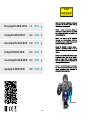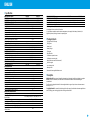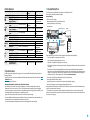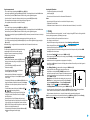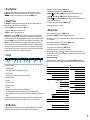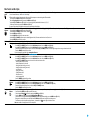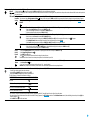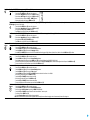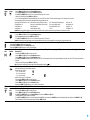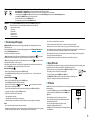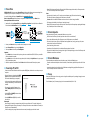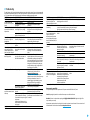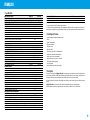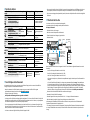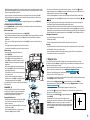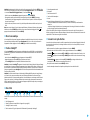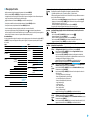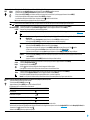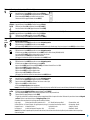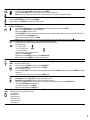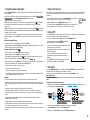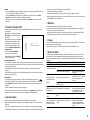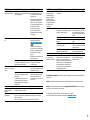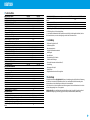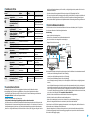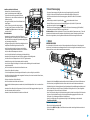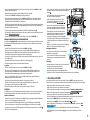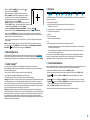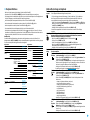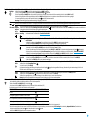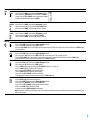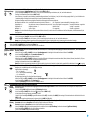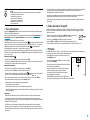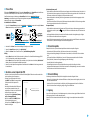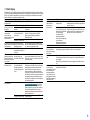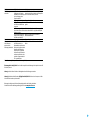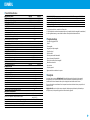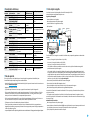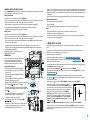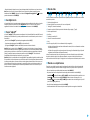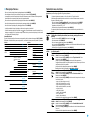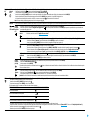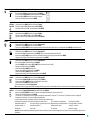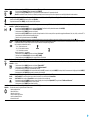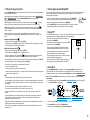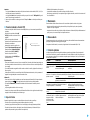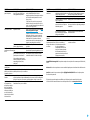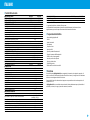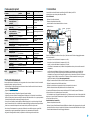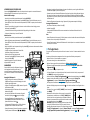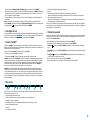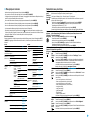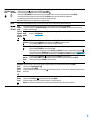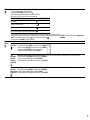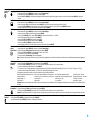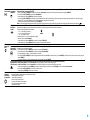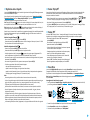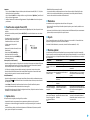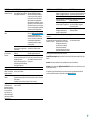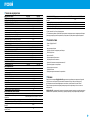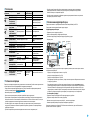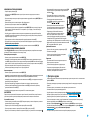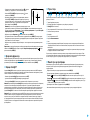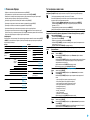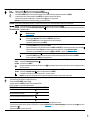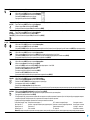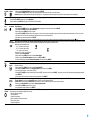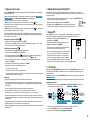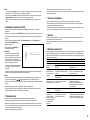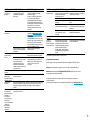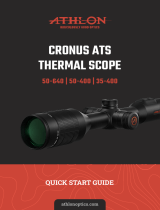Pulsar Digisight Ultra N450/N455 LRF El manual del propietario
- Tipo
- El manual del propietario
La página se está cargando...
La página se está cargando...
La página se está cargando...
La página se está cargando...
La página se está cargando...
La página se está cargando...
La página se está cargando...
La página se está cargando...
La página se está cargando...
La página se está cargando...
La página se está cargando...
La página se está cargando...
La página se está cargando...
La página se está cargando...
La página se está cargando...
La página se está cargando...
La página se está cargando...
La página se está cargando...
La página se está cargando...
La página se está cargando...
La página se está cargando...
La página se está cargando...
La página se está cargando...
La página se está cargando...
La página se está cargando...
La página se está cargando...
La página se está cargando...
La página se está cargando...
La página se está cargando...
La página se está cargando...
La página se está cargando...
La página se está cargando...
La página se está cargando...
La página se está cargando...
La página se está cargando...
La página se está cargando...
La página se está cargando...
La página se está cargando...
La página se está cargando...
La página se está cargando...
La página se está cargando...
La página se está cargando...

ESPAÑOL
1. Características técnicas
MODEL DIGISIGHT ULTRA N450 LRF N455 LRF
SKU (sin soporte) 76627X 76628X
76627 76628
76627Q 76628Q
CARACTERÍSTICAS ÓPTICAS
Generación Digital
Magnicación 4,5x-18x
Enfoque de lente, mm 50
Lente del objetivo, D / f' 1:1,2
Campo de vision (horizontal), °/m a 100 m 6,2 / 10,9
Distanciamiento de la pupila de salida, mm 50
Ajuste de dioptrías del ocular, dioptrías +3/-5
Distancia mínima de enfoque, m 5
Distancia de detección de un animal que mide 1,7 m, m 550 500
RETÍCULA DE MIRA
Valor de clic, mm a 100 m 10 (a 4.5x) / 2.5 (a 18x)
Rango de ajuste, mm por 100 m (H / V) 2000 (± 100 clics)
CARACTERÍSTICAS ELECTRÓNICAS
Sensibilidad del visor, max., mW
1
1,5×10
-5
Sensibilidad del visor, max., mW
2
5,5×10
-5
Tipo y resolución del sensor, pixel HD CMOS/1280x720
Tipo y resolución de la pantalla, pixel AMOLED/1024x768
ILUMINADOR IR DESMONTABLE
Tipo / Longitud de onda, nm LED/ 850 LED/ 940
TELEMETRO DE LÁSER
Longitud de onda, nm 905
Max. distancia de medición, m 1,000
Precisión de medición, m 1
GRABADOR DE VÍDEO
Resolución de vídeo / foto, píxeles 1024x768
Formato de vídeo / foto .mp4 / .jpg
Memoria integrada 16 GB
Frecuencia 2,4 GHz
Estándar 802.11 b/g
Alcance de recepción con visibilidad directa, m 15
Tensión de alimentación externa, V 3,0 - 4,2
Tipo de pila / Capacidad / Voltaje nominal de salida
Pila de iones de litio Battery Pack IPS 7A / 6400
mAh / DC 3,7 V
Alimentación eléctrica externa MicroUSB tipo B (5 V)
Tiempo de funcionamiento con acumulador IPS7 a t = 22 °C, h
3
6
Resistencia máxima de choque en las armas estriadas, julios 6000
Resistencia máxima de choque en las armas lisas, calibre 12
MODEL DIGISIGHT ULTRA N450 LRF N455 LRF
Grado de protección, código IP (IEC60529), con batería instalada IPX7
Temperaturas de funcionamiento, °С -25...+50
Dimensiones (sin soporte), mm 370 x 142 x 74
Peso (sin soporte), kg 1,1
1 - Longitud de onda 780 nm, resolución de 25 líneas/mm
2 - Longitud de onda 915 nm, resolución de 25 líneas/mm
3 - En modo mínimo de consumo. A temperaturas bajo cero, la capacidad de la pila recargable (o acumuladores)
se reduce signicativamente, y como resultado se reduce el tiempo de funcionamiento del visor.
2. Paquete de entrega
•
Visor óptico Digisight Ultra LRF
•
Estuche
•
Pila recargable
•
Cargador para la pila recargable
•
Dispositivo de red
•
Cable microUSB
•
Cubierta protectora del iluminador IR
•
Tapa de la ranura del iluminador IR
•
Soporte (con tornillos y llave hexagonal) *
•
Manual breve de usuario
•
Paño de lente
•
Tarjeta de garantía
* Algunos modelos se suministran sin soporte.
3. Descripción
Los visores ópticos nocturnos Digisight Ultra LRF están diseñados para la vigilancia y el tiro de puntería
en crepúsculos y por la noche. En condiciones de poca luz (ausencia de luz de estrellas y de la luna), se
recomienda el uso de un iluminador infrarrojo con una longitud de onda de 850 nm ó de 940 nm.
El visor está equipado con un telémetro láser incorporado con un alcance de hasta 1000 m y una precisión de
medición de ± 1 m.
Digisight Ultra LRF es un visor óptico nocturno universal, ideal para tareas profesionales y acionadas que
incluyen la caza, el tiro deportivo, la grabación de vídeo nocturna, vigilancia.
41

4. Características
•
Sensor HD 1280x720
•
Sensibilidad elevada para la vigilancia por la noche.
•
Distancia de observación nocturna superior a 500 m.
•
Magnicación variable de 4.5x a 18x
•
Telémetro láser incorporado con un rango de medición de hasta 1000 m.
•
Amplio campo de visión
•
Modo “Imagen en imagen” (“PiP”)
•
Alimentación de pilas recargables de alta capacidad y de montado rápido B-Pack
•
Grabación de vídeo
•
Control remoto de soporte lógico
•
Selección de 10 conguraciones de retícula s en 9 colores.
•
Zoom de apoyo preciso (Zoom Zeroing)
•
Iluminador IR invisible de largo alcance (Digisight Ultra N455 LRF)
•
5 perles individuales de fusil / 50 campos de tiro
•
Stream Vision. Integración con dispositivos iOS y Android.
•
Stream Vision. Grabación de vídeo e internet en vivo
•
Wi-Fi Stream Vision. Control remoto, Vigilancia y luces solares directas
en YouTube mediante un teléfono inteligente
•
Resistencia de choque en grandes calibres: 12 cal., 9.3x64, .375H&H
•
Amplia ángulo de retícula de mira
•
Funcionalidad a temperaturas extremas (-25 ... + 50°C)
•
Algoritmo programado del aumento adicional de sensibilidad
“SumLight™”
•
Impermeabilidad completa (IPX7)
•
Indicación del ángulo de rotación y del ángulo de inclinación
•
Posibilidad de uso de día
•
Puesta en marcha instantánea
•
Apoyo de alimentación de batería externa (Power Bank)
5. Unidades y controles
1. Anillo de ajuste dióptrico
2. Conector microUSB
3. Bloque de telemetro
4. Botón GRABACIÓN (REC)
5. Botón DOWN (ABAJO)
6. Botón MENU (MENÚ)
7. Botón UP (ARRIBA)
8. Mando de enfoque del objetivo
9. Tapa del objetivo
10. Lente
11. Pila recargable
12. Conector para instalar del iluminador IR
19
1
17 21 15
14 18
13 11
12
16
20
2 4 5 6 7 8 10 93
13. Tapa de la ranura del iluminador IR
14. Cubierta de iluminador IR
15. Iluminador IR
16. Botón IR
17. Brazo de iluminador IR
18. Botón ON/OFF (ENCENDIDO / APAGADO)
19. Palanca de instalación de la pila recargable
20. Ocular
21. Impugnatura de bloqueo de la lente del iluminador IR
22. Soporte
42

6. Descripción de los botones
Modo de
breve
Siguientes
ON/OFF (18)
Visor apagado
Encender el visor - Encender el visor
Pantalla apagada
Encender la pantalla - Apagar el visor
-
Apagar la pantalla / Apagar
el visor
REC (4)
(GRABACIÓN)
de vídeo
Inicia la grabación de
vídeo
Pausar la grabación
de vídeo
Cambiar entre modos vídeo/
foto
Pausar la grabación
de vídeo
Inicia la grabación
de vídeo
Detener la grabación de vídeo
de foto
Fotograado
Cambiar entre modos vídeo/
foto
DOWN (5)
(ABAJO)
Activar el zoom discreto
Imagen en imagen (“PiP”)
activado/desactivado
Reducir el parámetro
Navegación hacia abajo / izquierda
MENU (6)
Abrir el menú rápido Abrir el menú principal
Navegar hacia arriba Salir del menú rápido
Conrmar la selección, entrar en puntos
de menú
Salir de los puntos de menú,
salir del menú principal
UP (7)
(ARRIBA)
Encienda el telémetro Medir la distancia
“SumLight™” activar/
desactivar
Medir la distancia Activar el modo de escaneo
Desactivar el modo
de escaneo
- Desactivar el telemetro
Incrementar el parámetro
Navegación hacia arriba, a la derecha
IR (16)
Encender el
iluminador IR
Cambiar la potencia
del iluminador IR
Apagar el iluminador IR
7. Guía de operación
El visor óptico nocturno está destinado para el uso prolongado. Para garantizar la durabilidad y una
funcionalidad completa cumpla las siguientes recomendaciones:
•
Antes de utilizar el visor, asegúrese de haber instalado y jado el soporte de acuerdo con las instrucciones en
la sección “”.
•
Apague el visor después de su uso.
•
¡Se prohíbe reparar o desarmar el visor por sus propias fuerzas durante el período de garantía!
•
El visor puede utilizarse dentro de un amplio rango de temperaturas. Si el visor fue utilizado en el frío y fue
llevado a un local caliente, no lo saque del estuche durante al menos 2 ó 3 horas, gracias a esto se podrá
evitar que se forme el condensado en los componentes ópticos exteriores.
•
Si Ud. no pudo instalar de manera fácil y segura (sin huelgo, paralelamente a la línea troncal) el visor en en
rie o Ud. tiene dudas si la jación es correcta, acuda a un taller especializado en armas.
•
¡El disparar con el visor mal instalado reduce la certeza del disparo!
•
Es necesario realizar oportunamente la revisión técnica y el mantenimiento del visor para garantizar un
impecable funcionamiento, para prevenir y eliminar las causas que pueden provocar el desgaste prematuro o
el fallo de los bloques y piezas.
•
La tapa del objetivo con ltro óptico integrado debe estar cerrada durante el día para garantizar imágenes óptimas.
8. Uso de la pila recargable
Los visores vienen con la pila recargable de ion de litio Battery Pack IPS 7A.
La batería debe estar cargada antes del primer uso.
•
Levante la palanca en el cargador.
•
Retire la tapa protectora de la pila recargable.
•
Inserte la batería en el cargador hasta el tope.
•
Baje la palanca.
Indicador LED
El piloto verde luce
continuamente ‒ la pila está
cargada completamente
El piloto rojo parpadea ‒
la pila está descargada
Brazo
Cable USB
Pila recargable Red
Conector
microUSB
Cargador de red
Tras la instalación, en el cargador se encenderá el indicador verde y empezará a parpadear con determinado
intervalo:
- una vez, si la carga de la pila oscila entre el 0 y el 50%;
- dos veces, si la carga de la batería es del 51 al 75%;
- tres veces, si la carga de la batería es del 76 al 99%.
- si el indicador se mantiene encendido con una luz verde continua, la pila está totalmente cargada. Se
puede desconectar la pila del cargador.
- si al introducir la pila en el cargador el indicador del cargador continúa en rojo, probablemente el nivel
de carga de la pila es menor del aceptable (la pila estuvo descargada durante mucho tiempo). Déjela en el
cargador durante un largo período de tiempo (hasta varias horas), luego extráigala y vuelva a insertar. Si la
luz del indicador empieza a parpadear en verde, la pila está en buen estado. Si el indicador de la batería
continúa en rojo, esto indica a su defecto.
•
Conecte la clavija microUSB del cable USB a la ranura del cargador.
•
Conecte la clavija del cable USB al adaptador de red.
•
Conecte el adaptador de red al enchufe de 100-240 V y la pila comenzará a cargarse.
•
Retire la batería cargada de la plataforma de carga levantando la palanca.
La extracción del iluminador IR instalado en la batería IPS 7A es opcional, y el iluminador infrarrojo funciona
solo junto con el visor.
* Si el cargador no está conectado a la red eléctrica, la indicación muestra durante 15 segundos el estado
actual de carga de la pila. Si la alimentación está conectada, la indicación muestra el estado actual de la pila y
el proceso de carga.
•
Retire la tapa protectora de la pila recargable.
•
Levante la palance de instalación de batería (19). Inserte la pila hasta el tope en la ranura prevista ésta en el
visor de modo que la ranura en el conector del iluminador IR esté en la parte superior.
•
Fije la pila bajando la palanca de instalación de la pila.
43

•
Asegúrese de que la pila está instalada correctamente encendiendo
el visor pulsando brevemente el botón ON/OFF (18).
Aparecerá una imagen en la pantalla.
Medidas de seguridad
•
Para cargar utilice siempre el cargador suministrado
con el visor. El uso de un cargador diferente puede
causar daños irreparables a la pila o al cargador, o
hacer inamarse la pila.
•
Para almacenar durante largo plazo, la pila debe estar
parcialmente cargada. El nivel de carga recomendado es
del 50% al 70%.
•
No cargue la pila enseguida tras traerla de condiciones
frías a las calientes. Espere 30-40 minutos para que la
pila alcance la temperatura ambiental.
•
No deje la batería sin supervisión durante su carga.
•
No utilice el dispositivo de carga si su estructura fue modicada o
dañada.
•
Cargue la batería a una temperatura de entre 0°C y +45°C.
•
En caso contrario, la durabilidad de la batería disminuirá
signicativamente.
•
No deje el dispositivo de carga con la pila conectada a la red
durante más de 24 horas después de que la pila se haya cargado totalmente.
•
No exponga la batería a temperaturas altas ni a una llama viva.
•
La pila no está diseñada para ser sumergida en el agua.
•
No se recomienda conectar dispositivos de terceros con un consumo de corriente que exceda los niveles
permitidos.
•
La pila está equipada con un sistema de protección contra cortocircuitos. No obstante, se debe evitarse
cualquier situación que pueda provocar un cortocircuito.
•
No desarme ni deforme la pila.
•
No deje caer ni golpee la pila.
•
Cuando la pila se usa a bajas temperaturas, la capacidad de la batería disminuye, esto es normal y no es un
defecto.
•
No use la pila a temperaturas superiores a las indicadas en la tabla, esto puede acortar la vida útil de la batería.
•
Guarde la pila fuera del alcance de los niños.
9. Alimentación externa
•
La alimentación externa se realiza de una fuente de alimentación externa de tipo Power Bank (5V).
•
Conecte la fuente de alimentación externa al conector microUSB (2) del visor.
•
El visor cambia al funcionamiento con alimentación externa, al mismo tiempo la pila IPS 7А irá cargándose
paulatinamente.
•
En la pantalla aparecerá el pictograma de la pila
y se indicará el porcentaje del nivel de la carga.
•
Si el visor funciona con alimentación eléctrica externa, sin que la pila IPS 7A esté conectada, se muestra el
pictograma
.
•
Cuando se desconecta la fuente de alimentación externa, cambia a la fuente de alimentación interna (si está
instalada) sin que el visor se apague.
La carga de baterías del banco de energía IPS 7A a temperaturas del aire inferiores a 0 ° C puede
reducir la vida útil de la batería. Cuando utilice la alimentación externa, conecte el Power Bank al visor
encendido, que ha funcionado durante varios minutos.
10. Funcionamiento
INSTALACIÓN DE SOPORTE
Antes de usar el visor, es necesario instalar el soporte (puede que no esté incluido en el paquete de entrega).
La presencia de ranuras de montaje en la barra para instalar el soporte permite instalar el soporte en una de
varias posiciones para garantizar la comodidad de uso.
22
•
Usando una llave hexagonal y tornillos, je el soporte en la barra de visor.
•
El soporte puede ser instalado con tres o dos tornillos dependiendo de la posición elegida del soporte.
•
La elección de la posición del soporte ayuda a garantizar el distanciamiento correcto de la pupila de salida,
según el tipo de arma.
•
Monte el visor con soporte (22) en el rie y asegúrese de que la posición seleccionada es conveniente, luego
retire el visor.
•
Aoje los tornillos, aplique el pegamento jatornillos a las roscas, apriete los tornillos. Deje que el
pegamento se seque durante el tiempo especicado en las instrucciones para el pegamento. El visor está
listo para la instalación y explotación en el arma.
•
Antes de utilizar el visor en la caza, siga las recomendaciones en la sección “”.
PUESTA EN MARCHA Y AJUSTES DE LA IMAGEN
•
Abra la tapa del objetivo (9).
•
Pulse el botón ON/OFF (18) para encender el visor. Pasados unos segundos, aparecerá una imagen en la
pantalla.
•
Para apagar la pantalla mientras el visor está funcionando, pulse y mantenga presionado el botón ON/OFF
(18) durante más de un segundo.
•
En la pantalla apagada aparece la noticación “Pantalla apagada”.
•
Para encender la pantalla, pulse brevemente el botón ON/OFF (18).
•
Para apagar el visor, mantenga presionado el botón ON/OFF (18) durante más de tres segundos. En la pantalla
aparecen la noticación “Pantalla apagada” y la cuenta regresiva de 3 a 1 segundos, después de lo cual el
visor se apagará.
•
Ajuste la denición de los símbolos en la pantalla girando el anillo de ajuste dióptrico del ocular (1). En
adelante, cualesquiera que sean la distancia y otras condiciones, no hará falta girar el anillo de ajuste
dióptrico del ocular.
•
Para enfocar en el objeto de observación gire la mando de enfoque del objetivo (8).
•
El ajuste de luminosidad y de contraste de la pantalla, la activación del zoom digital gradual se describe en la
sección “”.
•
Al nal de su uso, apague el visor con una pulsación prolongada del botón ON/OFF (18).
44

ENCENDIDO Y MODOS DE TELEMETRO DE LÁSER
El visor Digisight Ultra LRF está equipado con un telemetro láser incorporado que permite medir la distancia al
objeto de observación con una precisión de 1 metro.
•
Encienda el visor pulsando brevemente el botón ON/OFF (18).
•
Active el telemetro pulsando brevemente el botón UP (7). Aparece la retícula roja del telémetro y la ventana
“PiP” con la retícula del visor (si “PiP” se apagó antes de encender el telémetro).
•
Apunta al objeto. Para medir la distancia al objeto una vez, pulse brevemente el botón UP (7).
•
Los resultados de la medición aparecerán en la esquina superior derecha de la pantalla.
•
El telemetro se desactiva después de 3 segundos de inactividad.
•
Encienda el visor pulsando brevemente el botón ON/OFF (18).
•
Active el telemetro pulsando brevemente el botón UP (7). Aparece la retícula roja del telémetro y la ventana
“PiP” con la retícula del visor (si “PiP” se apagó antes de encender el telémetro).
•
Active el modo de exploración presionando prolongadamente el botón UP (7) para medir continuamente la
distancia al objeto de observación.
•
La pantalla mostrará continuamente los resultados de la medición en la esquina superior derecha.
•
Desactive el modo de escaneo pulsando brevemente el botón UP (7) o apague el telemetro presionando
prolongadamente el botón UP (7).
Conguración adicional / funciones del telemetro se
implementan en el menú LRF.
ILUMINADOR IR
El visor está equipado con un iluminador IR conectable
con longitud de onda de 940 nm o 850 nm lo que
permite aumentar sustancialmente la distancia de
observación en condiciones de poca luz u oscuridad.
•
Retire la tapa de conector del iluminador IR (13). Gire
la tapa de acuerdo con la imagen, tire en la dirección
opuesta a la pila.
•
Suba el brazo de iluminador IR retire la tapa de
iluminador IR (14).
•
Coloque rmemente el iluminador en el conector del
iluminador IR (12), baje la palanca (17).
•
Asegúrese de que el iluminador IR esté instalado y conectado al
visor; el pictograma desaparecerá en la pantalla.
•
Para activar el iluminador IR, pulse brevemente el botón IR (16)
en el extremo del iluminador. Al encender el nivel de potencia es
mínimo .
•
El pictograma del iluminador IR con el nivel de potencia
correspondiente se muestra en la barra de estado.
•
Pulsando brevemente el botón IR cambiará
sucesivamente el nivel de potencia del iluminador ( >
> > ).
•
Para ajustar la posición del punto de luz en el campo de visión
de visión, gire el impugnatura de bloqueo de la lente del
iluminador IR (21) a la posición OPEN (abierta).
13
14
17
12
21
•
Al mover la lente del iluminador IR con su mano, ajuste la posición requerida del punto de luz en el campo de
visión de su visor. Después de un ajuste exitoso, gire el impugnatura de bloqueo de la lente del iluminador IR
(21) en la dirección CLOSE (cerrar) mientras apunta la lente en la dirección deseada para bloquear la lente del
iluminador IR.
•
Apague el iluminador IR presionando prolongadamente el botón IR; el icono IR desaparecerá de la pantalla.
Desmontaje del iluminador IR
•
Para retirar el iluminador, suba el brazo (17).
•
Coloque la tapa (13).
•
El icono del iluminador IR apagado y retirado IR se muestra en la barra de estado del visor.
•
Al apagar el iluminador IR, el nivel de potencia no se guarda en la memoria del visor.
•
El enfoque no está previsto en el iluminador IR.
•
Durante el funcionamiento, el radiador del iluminador IR se calienta. Esta es una característica funcional y
constructiva; no es un mal funcionamiento.
11. Reglaje de tiro con el arma
El visor cuenta con dos métodos de reglaje de tiro: reglaje de tiro de “un disparo” y utilizando la función
FREEZE.
El reglaje de tiro puede realizarse a temperaturas de funcionamiento siguiendo el orden de estos pasos:
•
Monte el rie con el visor instalado en un montaje de banco.
•
Establezca un objetivo a cierta distancia.
•
Ajustar el visor según las instrucciones de la sección “”.
•
Seleccione el perl de reglaje de tiro (véase la opción del menú principal “” )
•
Apunte el arma al objetivo y dispare.
•
Si el punto de impacto no coincide con el punto de mira (centro de la retícula del visor), mantenga pulsado el
botón MENU (6) para entrar al menú principal.
•
Entre en el submenú “Reglaje de tiro” pulsando brevemente el botón
•
Establezca el valor de la distancia de reglaje de tiro (véase la opción de menú “Reglaje de tiro” => submenú
“” ).
•
Un menú adicional para la conguración de los parámetros del reglaje de tiro aparece en la pantalla:
•
Una cruz auxiliar , aparece en el centro de la pantalla y las coordinadas de la cruz auxiliar X e Y aparecen en
la esquina derecha superior.
•
Seleccione el icono con los botones UP (7) / DOWN (5). Pulse brevemente el botón MENU (6).
•
Sujetando la retícula en el punto de mira, mueva la cruz auxiliar
horizontal o verticalmente con los botones UP (7) / DOWN (5) relativos
a la retícula hasta que la cruz auxiliar coincida con el punto de impacto.
Cambie entre las direcciones de movimiento de la cruz auxiliar, de
horizontal a vertical, pulsando brevemente el botón MENU (6).
No sujete la retícula en el punto de mira, puede utilizar la
función FREEZE, congelando la pantalla de reglaje de tiro (consulte la
opción de menú principal “Reglaje de tiro” => submenú “Operar las
=> submenú => submenú
“Freeze” (congelar) .
•
Salga del submenú presionando prolongadamente el botón MENU (6).
•
Guarde Ia nueva posición de la reticula pulsando prolongadamente El mensaje “Coordenadas de
reglaje de tiro están guardadas” conrma que la operación ha sido correcta. La retícula se moverá ahora al
punto de impacto.
X=31.00
Y=26.00
Ajuste horizontal
45

•
Salga del submenú y dispare de nuevo, el punto de impacto debería coincidir ahora con el punto de mira.
para volver a ajustar el tiro para cualquier distancia, seleccione la distancia requerida, presione
brevemente el botón MENU (6), luego entre en el submenú
, volviendo a
presionar brevemente el botón MENU (6).
12. Zoom digital discreto
La funcionalidad del visor le permite aumentar rápidamente el poder amplicador básico del visor (consulte
la tabla con características técnicas en la línea “”) 2 veces o 4 veces, así como volver a la
magnicación de la base. Para cambiar el zoom digital, pulse sucesivamente el botón DOWN (5).
13. Función “SumLight™”
La función “SumLight™” puede aumentar sustencialmente el nivel de sensibilidad de la matriz CMOS cuando
disminuye el nivel de iluminación, lo que hace posible la observación en condiciones de poca luz sin usar el
iluminador IR.
•
Active la función “SumLight™” presionando prolongadamente el botón UP (7).
•
Al presionar prolongadamente el botón UP (7), desactive esta función.
•
El pictograma “SumLight™” (activada o desactivada) se muestra en la barra de estado.
Cuando se activa la función “SumLight™” se aumenta el nivel de ruidos en la imagen, disminuye
la frecuencia del cambio de cuadros, la imagen se demora, cuando el visor se mueve bruscamente la imagen
puede ser borrosa, tales efectos no son defectos. En la pantalla se pueden verse puntos blancos luminosos
(píxeles), la cantidad de puntos puede aumentar cuando se enciende “SumLight™”. Esto se debe a las
peculiaridades del funcionamiento de esta función y no es un defecto.
Debido a las peculiaridades de la tecnología AMOLED para pantallas, después de cambiar la retícula
en la pantalla del visor puede observar rastros de la retícula anterior en forma de líneas blancas translúcidas.
Los rastros pueden aparecer si la nueva retícula no contiene algunos elementos (líneas, círculos, trazos, etc.)
de la retícula anterior. Después de cierto tiempo, los rastros de las retícula s se vuelven menos notorios. La
aparición de rastros en la pantalla después de cambiar repetidamente la retícula no es un defecto y no se
considera un evento de garantía.
14. Barra de estado
1 2 3 4 5 6 7 8 9 10
La barra de estado se encuentra en la parte inferior de la pantalla y muestra la información sobre el estado
actual del visor, incluso:
1. Perl actual de reglaje de tiro.
2. Distancia (la distancia no se muestra si el visor no está ajustado).
3. “SumLight™” (activado o desactivado).
4. Estatus de conexión IR / Nivel de potencia del iluminador IR (por ejemplo, 3
er
grado).
5. Valor de ampliación total.
6. Micrófono
7. Estado de la conexión Wi-Fi.
8. La función “Desconexión automática”.
9. Reloj
10. Nivel de carga de la pila (si el visor se alimenta de la pila recargable) o
- indicador de alimentación de una fuente de alimentación externa (si el visor se alimenta de una fuente
de alimentación externa) o
- indicador de la carga de pila con el porcentaje actual de su carga (si está instalada la pila y la pila está
cargándose desde una fuente de alimentación externa).
La barra de estado muestra el valor de la distancia que se selecciona del menú de acceso rápido. Además,
después de realizar el reglaje de tiro a diferentes distancias, se muestra el valor de la distancia que se
selecciona del menú de acceso rápido. Si el reglaje de tiro se realizó para una sola distancia, esta se muestra.
15. Menú de acceso rápido funciones
El menú de acceso rápido le permite controlar la conguración principal del visor (ajuste de luminosidad,
contraste, zoom gradual) y cambiar la distancia de reglaje de tiro (si hay varias) a otra en el perl actual.
•
Entre en el menú de acceso rápido pulsando brevemente el botón MENU (6).
•
Para pasar de una función a otra que están descritas abajo pulse brevemente el botón МENU (6).
– pulsando los botones UP (7) y DOWN (5) cambie la luminosidad de la pantalla de 0 a 20.
- pulsando los botones UP (7) y DOWN (5) cambie el contaste de la imagen de 0 a 20.
: pulse los botones UP (7) y DOWN (5) para cambiar el valor del zoom digital de 4,5 a 18. El
paso del zoom digital gradual es 0,1.
•
Para salir del menú mantenga presionado el botón MENU (6).
•
La salida automática del menú de acceso rápido se realiza después de tres segundos de inactividad.
46

16. Menú principal funciones
•
Entre en el menú principal pulsando prolongadamente el botón MENU (6).
•
Para desplazarse entre los puntos del menú principal, use los botones UP (7) y DOWN (5).
•
La navegación a través del menú principal se realiza cíclicamente; cuando se alcanza el último punto de la
primera pestaña, se traspasa al primer punto de la segunda pestaña.
•
Para entrar en un subpunto del menú principal pulse brevemente el botón MENU (6).
•
Para salir del subpunto del menú principal pulse y mantenga pulsado el botón MENU (6).
•
Para salir del menú principal pulse y mantenga pulsado el botón MENU (6).
•
La salida automática del menú principal se realiza tras 10 segundos sin actividad.
•
Al salir del menú principal, la ubicación del cursor solo se recuerda durante una sesión de trabajo (o sea,
hasta que se apague el visor). La próxima vez que encienda el visor y abra el menú principal, el cursor estará
en el primer punto del menú principal.
El menú incluye dos pestañas. Para moverse entre pestañas, pulse los botones de navegación UP (7) y DOWN
(5): cuando se alcanza el último punto en la pestaña 1, se mostrará el primer punto en la pestaña 2 y viceversa.
Pestaña 1
Nivel 1 Nivel 2 Nivel 3 Nivel 4 Nota
Perl de reglaje de tiro Ружье
Luminosidad de gráco
Reglaje de la
retícula
Tipo de la retícula
Color de la retícula
Luminosidad de retícula
Reglaje de tiro Distancia # 1 Congu-
ración de
reglaje de
tiro
Ajuste
horizontal /
vertical
Aumento
Freeze
Cambiar nombre de distancia
Cambiar distancia principal
Borrar distancia
...
Distancia # N
Añadir distancia nueva
Wi-Fi Activar/
Desactivar
Telémetro Tipo de la reticula Conguración
de la retícula
del telemetro
Angulo de posición del blanco (TPA) Activar/
Desactivar
Verdadera distancia (THD) Activar/
Desactivar
Pestaña 2
Nivel 1 Nivel 2 Nota
Ajustes
generales
Idioma
Fecha
Hora
Unidades
de medida
Conguración predeterminada
Formatear
Micrófono Activar/
Desactivar
Acelerómetro Desconexión
automática
Activar/
Desactivar
Inclinación lateral Activar/
Desactivar
Ajustes de
Wi-Fi
Establecer
contraseña
Establecer nivel
de acceso
Propietario /
Invitado
Acerca del dispositivo
Contenuto del menu e descrizione
glaje de tiro
Cada perl le
permite congurar y guardar los siguientes parámetros:
1. Conjunto de distancias ajustadas; 2. Color de la retícula; 3. Tipo de la retícula.
Diferentes perles pueden aplicarse cuando el visor se usa en diferentes armas o cuando se
dispara con diferentes cartuchos.
•
Entre en el submenú pulsando brevemente el botón MENU (6).
•
Usando los botones UP (7) y DOWN (5) seleccione uno de los perles de reglaje de tiro
(marcados con las letras A, B, C, D, E).
•
Conrme la elección pulsando brevemente el botón MENU (6).
El nombre del perl seleccionado aparecerá en la barra de estado en la parte inferior de la
pantalla.
Luminosidad
•
Usando los botones UP (7) y DOWN (5) seleccione el submenú .
•
Pulse brevemente el botón MENU (6).
•
Entre en el punto pulsando brevemente el botón MENU (6)
•
Use los botones UP (7) y DOWN (5) para establecer el nivel de luminosidad deseado (de iconos
de menú y barra de estado) de 1 a 10.
•
Conrme la elección pulsando brevemente el botón MENU (6).
Reglaje de la
Tipo de la
•
Usando los botones UP (7) y DOWN (5) seleccione el submenú “Reglaje de la
. Pulse brevemente MENU (6).
•
Usando los botones UP (7) y DOWN (5) seleccione . Pulse
brevemente el botón MENU (6).
•
Usando los botones UP (7) y DOWN (5) seleccione de la lista propuesta la
conguración deseada para la retícula de puntería. Al mover el cursor por la lista se
visualizan las retículas en la pantalla.
•
Conrme la elección pulsando brevemente el botón MENU (6).
El catálogo de retículas está disponible en
Color
de la
•
Usando los botones UP (7) y DOWN (5) seleccione el submenú “Reglaje de la
. Pulse brevemente el botón MENU (6).
•
Usando los botones UP (7) y DOWN (5) seleccione . Pulse
brevemente el botón MENU (6).
•
Usando los botones UP (7) y DOWN (5) seleccione una de las opciones de color para
la retícula de destino:
- negro y rojo (retícula negra, cruz roja)
- blanco-rojo (retícula blanca, cruz roja)
- negro-verde (retícula negra, cruz verde)
- blanco-verde (retícula blanca, cruz verde)
- rojo (retícula roja)
- verde (retícula verde)
- amarillo - (retícula amarilla)
- azul - (retícula azul)
- naranja - (retícula naranja)
•
Conrme la elección pulsando brevemente el botón MENU (6).
Lumino
sidad de
•
Usando los botones UP (7) y DOWN (5) seleccione el submenú “Reglaje de la
. Pulse brevemente el botón MENU (6).
•
Usando los botones UP (7) y DOWN (5) seleccione .
Pulse brevemente el botón MENU (6).
•
Use los botones UP (7) y DOWN (5) para establecer el nivel de luminosidad deseado
(de 1 a 10).
•
Conrme la elección pulsando brevemente el botón MENU (6).
47

Reglaje de
tiro
Añadir
nueva
Puede introducir el nombre de la distancia en el rango de 1 a 910 m.
•
Seleccione el punto del menú y entre en este pulsando brevemente el botón MENU (6).
•
Pulse brevemente el botón MENU (6) para entrar en el submenú .
•
Usando los botones UP (7) y DOWN (5) seleccione un valor para cada dígito de la distancia. Para cambiar entre dígitos, pulse brevemente el botón MENU (6).
•
Después de establecer la distancia deseada, mantenga presionado el botón MENU (6) para guardarla e ir a la pantalla de reglaje de tiro.
•
La primera distancia establecida se convierte en la básica, se marca con un símbolo a la derecha del valor de distancia.
El número máximo de distancias para ajustar el tiro son cinco para cada perl.
Operar las
•
Entre en el submenú “Reglaje de tiro” presionando brevemente el botón MENU (6): se mostrarán las distancias con las que fue realizado el reglaje de tiro.
El valor a la derecha del nombre de la distancia (por ejemplo, +7.0) signica el número de clics a lo largo del eje Y en el cual está desplazada la retícula en comparación con la distancia de base.
reglaje de
tiro
•
Para volver a ajustar el tiro a cualquier distancia, seleccione la distancia necesaria y presione brevemente el botón MENU (6).
•
Seleccione el punto del submenú y entre el este pulsando brevemente el botón MENU (6). Se pasará a la pantalla donde se puede cambiar las
coordenadas del reglaje de tiro.
Ajuste horizontal /
El punto del menú adicional le permite corregir la posición de la retícula. Para una descripción detallada del procedimiento de corrección
de retícula, consulte la sección 11 “”.
Aumento
•
Seleccione el submenú “Aumento” y presione brevemente el botón MENU (6) para entrar en el submenú.
•
Usando los botones UP (7) y DOWN (5) seleccione el valor de la magnicación digital (por ejemplo, x9).
Freeze
•
Use los botones UP (7) y DOWN (5) para dirigir el cursor a la función “Freeze”.
•
Alinee la retícula con el punto de puntería y presione el botón MENU (6) o ON/OFF (18). Se tomará una foto de la pantalla, aparecerá el pictograma .
•
Entre en el submenú adicional y corrija la posición de la retícula (consulte la sección 11 “”).
•
Vuelva a seleccionar el punto del submenú “Freeze” y presione brevemente el botón MENU (6) o ON/OFF (18); la imagen se “descongelará”.
Cambiar nombre
•
Seleccione el submenú y presione brevemente el botón MENU (6) para entrar en el submenú.
•
Usando los botones UP (7) y DOWN (5) seleccione el valor para cada dígito. Para cambiar entre dígitos, pulse brevemente el botón MENU (6).
•
Mantenga presionado el botón MENU (6) para conrmar su elección.
Cambiar
•
Elija una distancia que no sea la básica y entre en el submenú de trabajo con distancia pulsando brevemente el botón MENU (6).
•
Seleccione .
•
Pulse brevemente el botón MENU (6).
El cambio de la distancia básica se conrmará con el icono frente a la distancia seleccionada. También se realizará el recálculo en clics de las diferencias de otras distancias a partir
de la nueva distancia básica.
Borrar
•
Seleccione la distancia que desea eliminar y entre en el submenú de trabajo con distancias pulsando el botón MENU (6).
•
Seleccione el punto e entre en este presionando brevemente el botón MENU (6).
•
En la ventana que aparece, seleccione “Sí” para eliminar la distancia. “No” - para cancelar la eliminación.
En caso de eliminar la distancia básica, automáticamente la primera distancia en la lista se jará como la nueva distancia básica.
•
Para habilitar el módulo inalámbrico, entre en el menú principal.
•
Usando los botones UP (7) y DOWN (5) seleccione el punto .
•
Al presionar brevemente el botón MENU (6), active o desactive Wi-Fi.
El funcionamiento de Wi-Fi se muestra en la barra de estado de modo siguiente:
ESTADO DE LA CONEXIÓN INDICACIÓN EN LA BARRA DE ESTADO
Wi-Fi está desconectado
El Wi-Fi está activándose en el dispositivo
Wi-Fi activado, sin conexión con un dispositivo móvil
Wi-Fi está encendido, se establece la conexión a un dispositivo móvil
•
El dispositivo externo reconocerá el visor como “Digisight Ultra_XXXX LRF”, donde XXXX son los últimos cuatro dígitos del número de serie.
•
Después de introducir la contraseña en el dispositivo externo (para más información sobre la conguración de la contraseña, véase la subsección “” en la sección ) y
establecer la conexión, el pictograma en la barra de estado del visor cambia a la .
•
Manteniendo presionado el botón MENU (6) saldrá del menú principal.
48

Telémetro
Tipo de la
•
Entre en el submenú “Telémetro” presionando brevemente el botón MENU (6).
•
Entre en el submenú presionando brevemente el botón MENU (6).
•
Use los botones UP (7) y DOWN (5) para seleccionar una de las tres etiquetas.
•
Conrme su elección pulsando brevemente el botón MENU (6).
Angulo de
Cuando la función está activada, el ángulo se muestra constantemente en la esquina superior derecha de la pantalla.
•
Pulse brevemente el botón MENU (6) para entrar en el submenú “Telemetro”.
•
Seleccione el subelemento “TPA” presionando los botones UP (7) y DOWN (5).
•
Para activar/desactivar la función “TPA” , presione brevemente el botón MENU (6).
Verdadera
(THD)
•
Pulse brevemente el botón MENU (6) para entrar en el submenú “Telemetro”.
•
Seleccione el submenú “THD” presionando los botones UP (7) y DOWN (5).
•
Para activar / desactivar la función “THD”, presione brevemente el botón MENU (6).
Ajustes
generales
Este punto del menú permite establecer los siguientes parámetros:
Idioma
•
Pulse brevemente el botón MENU (6) para entrar en el submenú “Ajustes generales”.
•
Pulse brevemente el botón MENU (6) para entrar en el submenú “Idioma”.
•
Usando los botones UP (7) y DOWN (5) elija una de las lenguas disponibles de interfaz: inglés, alemán, español, francés, ruso. Pulse brevemente el botón MENU (6) para conrmar la elección.
•
Pulse brevemente el botón MENU (6) para entrar en el submenú “Ajustes generales”.
•
Entre en el submenú pulsando brevemente el botón MENU (6). La fecha se muestra en formato dd/mm/aaaa (10/03/2019).
•
Usando los botones UP (7) y DOWN (5) seleccione el día, mes o año deseado. Para moverse entre los dígitos, pulse brevemente el botón .
•
Para guardar la fecha elegida y salir del submenú pulse y mantenga pulsado el botón MENU (6).
Hora
•
Pulse brevemente el botón MENU (6) para entrar en el submenú “Ajustes generales”.
•
Entre en el submenú “Hora” pulsando brevemente el botón MENU (6).
•
Pulse el botón MENU (6), pulsando los botones UP (7) y DOWN (5) seleccione el formato de hora: 24 o PM/AM.
•
Para empezar a ajustar la hora pulse el botón MENU (6).
•
Pulsando los botones UP (7) y DOWN (5) seleccione la hora.
•
Para pasar a la conguración de los minutos pulse el botón MENU (6).
•
Pulsando los botones UP (7) y DOWN (5) seleccione los minutos.
•
Para guardar la hora ajustada y salir del submenú mantenga pulsado el botón MENU (6).
Unidades
de medida
•
Pulse brevemente el botón MENU (6) para entrar en el submenú “Ajustes generales”.
•
Entre en el submenú “Unidades de medida” pulsando brevemente el botón MENU (6).
•
Pulsando los botones UP (7) y DOWN (5) seleccione la unidad de medición: metros o yardas.
•
Pulse brevemente el botón MENU (6) para conrmar la elección.
•
Ud. volverá automáticamente al submenú “Ajustes generales”.
la unidad de medición se usa tanto para el telemetro como para las distancias de reglaje de tiro. Si cambia la unidad de medición, los nombres de las distancias previamente ajustadas también cambian.
predetermi
nada
•
Pulse brevemente el botón MENU (6) para entrar en el submenú “Ajustes generales”.
•
Entre en el submenú pulsando brevemente el botón MENU (6).
•
Usando los botones UP (7) y DOWN (5) elija la opción “Sí” para volver a la conguración predeterminada o “No” para cancelar la acción.
•
Conrme la elección pulsando brevemente el botón MENU (6).
•
Si se selecciona “Sí”, en la pantalla aparece el mensaje “¿Restaurar la сonguración predeterminada?” y las opciones “Sí” y “No”. Seleccione “Sí” para conrmar el retorno a la conguración
predeterminada. Si selecciona “No”, no se vuelve a la conguración predeterminada.
Los siguientes parámetros volverán a su conguración inicial que se tenía antes de que la cambiara el usuario:
Modo de operación de la grabadora - vídeo Selección de la retícula de la memoria del visor - 1 Wi-Fi - desactivado + contraseña estándar Inclinación lateral - habilitada
Luminosidad de la pantalla - 10 Color de la retícula: negro y rojo (retícula negra, cruz roja) Magnicación: óptica, zoom digital desactivado Desconexión automática - desactivado
Contraste de la pantalla - 10 Luminosidad de la retícula - 5 Unidades de medida - metros “SumLight™” - desactivado
Perl del arma - A Idioma - Inglés PiP - desactivado Iluminador IR – apagado
Al restaurar la conguración predeterminada, se guardan: los valores de fecha y hora, las listas de distancias de reglaje de tiro en los perles, así como las coordenadas de reglaje de tiro para
cada distancia.
49

Ajustes
generales
Formatear
•
Pulse brevemente el botón MENU (6) para entrar en el submenú “Ajustes generales”.
•
Entre en el submenú “Formatear” pulsando brevemente el botón MENU (6).
•
Usando los botones UP (7) y DOWN (5) seleccione “Sí” para formatear la tarjeta de memoria o “No” para cancelar la acción.
En resultado del formateo los archivos se eliminarán para siempre; antes de formatear copie los archivos importantes a un medio digital alternativo de almacenamiento.
•
Usando los botones UP (7) y DOWN (5) seleccione el punto de menú .
•
Al presionar brevemente el botón MENU (6), active (On) o desactive (Off) el micrófono.
tro
•
Usando los botones UP (7) y DOWN (5) seleccione el submenú , conrme la selección pulsando brevemente el botón MENU (6).
•
Usando los botones UP (7) y DOWN (5) seleccione .
•
Pulse brevemente el botón MENU (6) para entrar en el submenú.
•
Usando los botones UP (7) y DOWN (5) seleccione el período de tiempo durante el cual el visor en una posición no operacional se apagará automáticamente (1 min, 3 min, 5 min), o seleccione “Off” si
desea desactivar la función del desconexión automática del visor.
•
Conrme la elección pulsando brevemente el botón MENU (6).
если функция автоматического отключения прицела активна, в строке статуса отображается пиктограмма и выбранное время отключения в формате 1 min.
lateral
La indicación de rotación se muestra mediante echas sectoriales a la derecha y a
la izquierda de la retícula. Las echas indican la dirección en la que se debe rotar el arma para corregir la rotación.
Hay tres niveles de visualización de rotación:
- 5°-10° – echa desde un sector;
- 10°-20° – echa desde dos sectores;
- > 20° – echa desde tres sectores.
La rotación de menos de 5 ° no se muestra.
•
Pulse brevemente el botón MENU (6) para entrar en el submenú .
•
Seleccione la opción con los botones UP (7) / DOWN (5).
•
Pulsando brevemente el botón MENU (6), enciende o apaga la indicación de inclinación.
Ajustes de
La contraseña se utiliza cuando un dispositivo externo (por ejemplo, un teléfono inteligente) se conecta
al visor.
•
Pulse brevemente el botón MENU (6) para entrar en el submenú .
•
Pulse brevemente el botón MENU (6) para entrar en el submenú .
•
En la pantalla aparecerá la contraseña – es predeterminada “12345678”.
•
Usando los botones UP (7) y DOWN (5) ajuste la contraseña deseada (el botón UP (7) - aumenta el valor, el botón DOWN (5) - disminuye el valor). Para moverse entre los dígitos, pulse el botón MENU (6).
•
Mantenga pulsado el botón MENU (6) para guardar la contraseña y salir del submenú.
nivel de
El usuario tiene pleno acceso a todas las funciones del visor desde la aplicación Stream Vision.
Desde la aplicación Stream Vision el usuario solo puede ver vídeos en tiempo real.
•
Mantenga presionado el botón MENU (6) para entrar en el menú principal y seleccionar el punto , luego el submenú .
•
Usando los botones UP (7) y DOWN (5) seleccione el nivel de acceso.
•
Pulse brevemente el botón MENU (6) para conrmar la elección.
dispositivo
•
Seleccione el submenú y pulse brevemente el botón MENU (6) para entrar.
•
El usuario tiene acceso a la siguiente información sobre el visor:
- Nombre completo del visor
- Número SKU del visor
- Número de serie del visor
- Versión de soporte lógico del visor
- Versión de ensamblaje del visor
- Información de servicio
50

17. Grabación de vídeo y toma de fotos
Los visores Digisight Ultra LRF tienen función de grabación de vídeo (toma de fotos) de la imagen observada en
la tarjeta de memoria incorporada.
Antes de utilizar la función de grabación de vídeo y de toma de fotos estudie los puntos “
”, “” del capítulo del presente manual.
El grabador integrado funciona en dos modos:
(fotografía; en el rincón derecho superior de la pantalla se muestra el pictograma
). Si el número
estimado de fotos que aún pueden guardarse en la memoria ash supera los 100, se muestra “> 100”.
(grabación de vídeo; en el rincón derecho superior de la pantalla se muestra el pictograma
,
el tiempo total de grabación que queda, tomando en consideración la resolución actual en formato MM:SS -
minutos : segundos).
Cuando se enciende, el visor se encuentra en modo de Vídeo. Para cambiar (alternar) los modos de
funcionamiento del visor mantenga pulsado el botón REC (4). El cambio de modos es cíclico (Vídeo-> Foto->
Vídeo…).
•
Cambie al modo Foto manteniendo pulsado el botón REC (4).
•
Pulse brevemente el botón REC (4) para tomar una foto. La imagen se congela POR 0,5 segundos. - El archivo
de la foto se guarda en la tarjeta de memoria integrada.
•
Cambie al modo Vídeo manteniendo pulsado el botón REC (4).
•
Pulse brevemente el botón REC (4) para iniciar la grabación de vídeo.
•
Al iniciarse la grabación de vídeo, el pictograma desaparece, en su lugar aparece el pictograma REC,
asimismo el temporizador de la grabación de vídeo en formato MM:SS (minutos : segundos)*;
•
Para pausar la grabación de vídeo y luego seguir (continuar con el vídeo), pulse brevemente el botón REC (4).
•
Para detener la grabación de vídeo mantenga pulsado el botón REC (4).
•
Los archivos de vídeo se guardan en la tarjeta de memoria integrada:
- tras detener la grabación de vídeo
- cuando se apaga el visor, si la grabación estaba activada;
- cuando la tarjeta de memoria está llena - si la tarjeta de vídeo se llenó durante la grabación (en la pantalla
aparece el mensaje “Memoria llena”).
•
Durante la grabación de vídeo usted puede entrar y utilizar el menú del visor.
•
Los vídeos grabados y las fotos tomadas se guardan en la tarjeta de memoria integrada del visor en formato
img_xxx.jpg (para fotos); video_xxx.mp4 (para vídeo). xxx – común de tres dígitos (contador de archivos (para
fotos y vídeo);
•
El contador usado para los nombres de los archivos multimedia no se reinicia.
•
Si un archivo se elimina del medio de la lista, su número no pasa a otro archivo.
•
Cuando el contador está lleno, se crea una nueva carpeta - img_xxxx, donde xxxx es el contador de la
carpetas.
•
La duración máxima de un archivo de vídeo grabado es de cinco minutos. Después de que se acabe este
tiempo, el vídeo se graba en un nuevo archivo. El número de archivos grabados está limitado por la
capacidad de la memoria interna del visor.
•
Compruebe periódicamente el espacio libre de la memoria interna, pase el material grabado a otros medios
digitales liberando el espacio de la tarjeta de memoria.
•
En los archivos de vídeo grabados y en las fotografías se muestra la información gráca (barra de estado,
pictogramas, etc.).
18. Función “Apagar la pantalla” (Display O)
Esta función desactiva la transferencia de la imagen a la pantalla, reduciendo al mínimo la luminosidad de su
brillo. Esto ayuda a prevenir que el camuaje se descubra por casualidad. El visor y el iluminador IR
incorporado siguen funcionando.
•
Cuando el visor está encendido, pulse y mantenga presionado el botón ON/OFF (18)
durante 1-2 segundos. La pantalla se apaga, aparece el mensaje “Apagar la pantalla”.
•
Para encender la pantalla, pulse brevemente el botón ON/OFF (18).
•
Si el botón ON/OFF (18) se mantiene presionado durante más de 3 segundos, la pantalla
muestra “Apagar la pantalla” con una cuenta regresiva, el visor se apagará.
19. Función “PiP”
La función “PiP” (Imagen en imagen - “Picture in Picture”) le permite observar en una “ventana” particular la
imagen ampliada con un zoom digital simultáneamente con la imagen principal.
•
Para activar / desactivar la función “PiP”, pulse y mantenga
presionado el botón DOWN (5).
•
Para cambiar la magnicación digital discreta en la ventana “PiP”
pulse brevemente el botón DOWN (5).
•
El valor necesario de magnicación digital también se puede
congurar gradualmente mediante el menú de acceso rápido.
•
La imagen ampliada se muestra en la pantalla en una ventana
particular, utilizando el valor de aumento completo.
•
El resto de la imagen se muestra solo con el valor del zoom óptico
(la magnicación digital está desactivada).
•
Cuando se desactiva el modo “PiP”, la imagen se muestra con el
valor de aumento completo establecido para el modo “PiP”.
20. Stream Vision
Los visores Digisight Ultra LRF son compatibles con la tecnología Stream Vision que permite transmitir
imágenes desde el visor a su teléfono inteligente o a la tableta mediante Wi-Fi en modo de tiempo real.
Encontrará más indicaciones sobre el funcionamiento de Stream Vision en nuestro sitio web .
la aplicación Stream Vision le permite actualizar las opciones de rmware de su dispositivo Pulsar.
1. Descargue gratuitamente la aplicación Stream Vision en Google Play o App Store. Escanee los códigos QR o
descargue Stream Vision de forma gratuita:
2. Conecte su dispositivo Pulsar a su dispositivo móvil (móvil o tableta).
3. Inicie Stream Vision y vaya a la sección “Mis dispositivos”.
4. Seleccione su dispositivo Pulsar y presione .
Apagar la pantalla
9.0x
4.5x
51

Importante:
- si su dispositivo Pulsar está conectado al móvil, active transferencia de datos móviles (GPRS / 3G / 4G) en
tu teléfono para descargar la actualización;
- si su dispositivo Pulsar no está conectado a su móvil pero ya está en la sección “Mis dispositivos”, puede
usar Wi-Fi para descargar la actualización.
5. Espere a que la actualización se descargue e instale. El dispositivo Pulsar se reiniciará y estará listo para
funcionar.
21. Conexión al ordenador a través de USB
•
Conecte una clavija del cable USB al conector microUSB (2) del visor, y el otro extremo al puerto USB de su
ordenador.
•
Encienda el visor pulsando el botón ON/
OFF (18) (el ordenador no detectará el visor
apagado).
•
Pasados unos segundos el ordenador
detectará su visor automáticamente, no hace
falta instalar controladores.
•
Aparecerán dos modos de conexión en la
pantalla:
(memoria externa) y .
•
Usando los botones UP (7) y DOWN (5)
seleccione la opción de conexión.
•
Pulse brevemente el botón MENU (6) para
conrmar la elección.
Tarjeta de memoria
•
En este modo el ordenador reconoce el visor como tarjeta Flash. Este modo está destinado para trabajar con
los archivos guardados en la memoria del visor, en tal caso las funciones del visor no estarán disponibles, el
visor se apaga.
•
Si se estaba ejecutando una grabación de vídeo cuando se efectuó la conexión, la grabación se detiene y el
vídeo se guarda.
•
Al desconectar el USB del visor en modo Dispositivo USB de almacenamiento masivo, el visor permanecerá
apagado. Para seguir trabajando es necesario encender el visor.
•
En este modo el visor utiliza el ordenador como una fuente externa de alimentación. En la barra de estado
aparece el pictograma . El visor sigue funcionando, todas las funciones están disponibles.
•
En el modo de , el iluminador IR instalado continúa funcionando. Cambio de potencia
disponible.
•
La pila recargable instalada en el visor no se carga.
•
Cuando el visor se desconecta de USB en modo Alimentación eléctrica el visor sigue funcionando de la pila
recargable si ella está instalada y tiene suciente carga.
22. Inspección técnica
Durante la inspección técnica que se recomienda llevar a cabo antes de cada uso, verique:
•
El exterior del visor (no debe haber grietas, abolladuras profundas ni corrosión).
•
La exactitud y seguridad de montaje del visor en el arma (huelgos están categóricamente prohibidos).
•
El estado de las lentes del ocular, del objetivo, lentes del módulo telemetro y el iluminador IR (no se
permiten mellas, manchas de grasa, suciedad ni otros depósitos).
Conexión USB
Usar como alimentación
Usar como tarjeta de memoria
•
Fiabilidad del funcionamiento de los controles.
•
La suavidad de movimiento de la perrilla de enfoque y del anillo del ocular.
•
Nivel de carga y estado de la pila: no se permiten signos de fuga de electrolito, corrosión de los contactos del
visor e iluminador IR.
23. Mantenimiento
El mantenimiento deberá realizarse dos veces al año como mínimo y deberá consistir en lo siguiente:
•
Limpie las supercies exteriores de las piezas metálicas y las de plástico de polvo, barro y humedad;
límpielas con un paño de algodón.
•
Inspeccione las lentes del ocular, el objetivo, módulo de telemetro e iluminador IR; limpie cuidadosamente el
polvo y la arena, si es necesario limpie sus supercies exteriores.
24. Almacenamiento
Siempre almacene el visor solo en el estuche, en un local seco y bien ventilado. Durante un almacenamiento
prolongado, obligatoriamente extraiga la pila recargable.
Compruebe el nivel de batería, si es necesario, cárguelo hasta el nivel recomendado (50% - 70%).
25. Solución de problemas
La tabla está propuesta una lista de posibles problemas que pueden surgir durante el funcionamiento del
visor. Realice la vericación y reparación recomendadas en el orden indicado en la tabla. Si hay defectos que
no se enumeran a continuación, o si usted mismo no puede reparar el defecto por sí solo/a, el visor debe ser
devuelto para su reparación.
PROBLEMA POSIBLE CAUSA MEDIDA CORRECTORA
El visor no se enciende. La pila está totalmente descargada. Cargue la pila.
No funciona con una
fuente de alimentación
externa.
El cable USB está dañado. Reemplace el cable USB.
La fuente de alimentación eléctrica
externa está descargada.
Cargue la fuente de alimentación externa (si es
necesario).
La retícula de puntería se
ve borrosa - no se puede
apuntar con ocular.
Para la corrección de su visión no
es suciente la capacidad dióptrica
del ocular.
Si Ud. usa gafas con lentes de más de +3/-5
dioptrías, observe a través del ocular del visor
llevando las gafas.
Hay condensado en la supercie
exterior de la lente del ocular.
Limpie la lente con un pañuelo.
Líneas de colores
aparecidas en la pantalla
o imagen desaparecida.
El dispositivo se expuso a
electricidad estática durante el
funcionamiento.
Después de la exposición a la electricidad
estática, el dispositivo puede reiniciarse
automáticamente o requerir que se apague y
encienda de nuevo.
La imagen es demasiado
oscura.
Fue instalado un nivel bajo de
luminosidad o de contraste.
Ajuste la luminosidad o el contraste.
La retícula de puntería
está bien clara, pero la
imagen de un objeto
se ve borrosa a una
distancia de al menos
30 m.
Hay polvo o condensado en las
supercies ópticas exteriores o
interiores del objetivo.
Limpie las supercies ópticas exteriores con un
paño de algodón suave. Seque el visor, déjelo
durante 4 horas en un local caliente.
52

PROBLEMA POSIBLE CAUSA MEDIDA CORRECTORA
Al disparar, se pierde el
punto de impacto.
No hay rigidez en la jación del
visor en el arma o la jación no
tiene pegamento jatornillos.
Compruebe la rigidez de la jación del visor en el
arma y la abilidad de jación al visor.
Asegúrese de utilizar el mismo tipo de cartuchos
que Ud. utilizó cuando ajustaba el tiro con el
arma y el visor.
Si Ud. ajustó el tiro con el visor en verano y lo
utiliza en invierno (y viceversa), de día o por la
noche, no se debe descartar algunos cambios del
punto cero del reglaje de tiro.
El visor no se enfoca. Ajustes incorrectos.
Ajuste el visor conforme a la sección 10 “Puesta
”.
Examine las supercies exteriores de las lentes
del objetivo y del ocular; en casos necesarios
límpielas de polvo, condensado, escarcha, etc.
Cuando hace frío, Ud. puede usar diversos
recubrimientos especiales antiempañantes (por
ejemplo, como para gafas de corrección).
El visor se usa en condiciones
diurnas a largas distancias.
Verique el enfoque del visor en condiciones
nocturnas.
El teléfono inteligente o
la tableta no se conectan
al visor.
Fue cambiada la contraseña del
visor.
Elimine la red y vuelva a conectarse
introduciendo la contraseña guardada en el visor.
El visor está en una zona con una
gran cantidad de redes Wi-Fi que
pueden provocar interferencia.
Dichos problemas pueden surgir
debido a complicadas condiciones
meteorológicas (nieve, lluvia,
niebla, etc.).
Para garantizar un funcionamiento estable de
Wi-Fi traslade el visor a una zona con menor
cantidad de redes Wi-Fi o donde no los haya.
La imagen está
sobreexpuesta.
Use el visor con la tapa del objetivo cerrada.
Unos píxeles oscuros o
brillantes son visibles en
la pantalla o el sensor.
La presencia de tales píxeles está relacionada con la tecnología de fabricación de la
pantalla y del sensor y no es un defecto.
El iluminador IR no
funciona.
Inspeccione los contactos del iluminador y de la ranura en el visor, quizá haya
suciedad, sedimento. Limpie cuidadosamente si es necesario. Verica su integridad.
Verique el área junto a los contactos, quizá haya basura. Limpie si es necesario.
Después de activar
un iluminador láser
adicional (por ejemplo,
AL-915) en la pantalla
se puede observar una
textura poco visible que
no afecta el alcance de
detección y la efectividad
de la observación.
Este efecto está vinculado con la particularidad del funcionamiento de los
iluminadores láser y no es un defecto.
PROBLEMA POSIBLE CAUSA MEDIDA CORRECTORA
El telemetro no realiza las
mediciones.
Ante las lentes del receptor o
radiador hay un objeto extraño que
impide el paso de la señal.
Asegúrese de que las lentes no estén cubiertas
con la mano o los dedos. Asegúrese de que en
las lentes no hay suciedad, escarcha, etc.
Condiciones climáticas adversas (lluvia, neblina, nieve).
Durante la medición, el visor está
sujeto a vibraciones.
Mantenga recto el visor durante la medición.
La distancia hasta el objeto
supera los 1000 m o el objeto es
demasiado pequeño.
Seleccione un objeto a una distancia menor de
1000 m o seleccione un objeto más grande para
la medición.
El coeciente de reexión del
objeto es muy bajo (por ejemplo,
las hojas de los árboles).
Seleccione un objeto con un coeciente de
reexión más alto.
Hay un gran error de
medición
Condiciones climáticas adversas (lluvia, neblina, nieve).
Durante el
funcionamiento del visor,
el bloque del telemetro
se calienta.
La pieza metálica en el cuerpo
del visor es un radiador y
está destinada para eliminar
el calor que producen los
componentes electrónicos del
visor que al calentarse durante
el funcionamiento del visor, les
proporcionan el modo operacional
de temperatura necesario.
El calentamiento del radiador es normal y no se
considera un defecto.
El plazo de posible reparación del visor es de cinco años.
Este producto cumple con los requisitos de la norma europea EN 55032:2015,
Clase A.
el uso de este producto en una zona residencial puede provocar interferencias de radiofrecuencia.
La venta de visores nocturnos digitales Digisight Ultra N450/N455 LRF fuera de su país requieren
una licencia de exportación.
El diseño de este producto puede ser modicado con el n de mejorar las características del usuario.
La última edición del manual de instrucciones está disponible en el sitio web
53
La página se está cargando...
La página se está cargando...
La página se está cargando...
La página se está cargando...
La página se está cargando...
La página se está cargando...
La página se está cargando...
La página se está cargando...
La página se está cargando...
La página se está cargando...
La página se está cargando...
La página se está cargando...
La página se está cargando...
La página se está cargando...
La página se está cargando...
La página se está cargando...
La página se está cargando...
La página se está cargando...
La página se está cargando...
La página se está cargando...
La página se está cargando...
La página se está cargando...
La página se está cargando...
La página se está cargando...
La página se está cargando...
La página se está cargando...
La página se está cargando...
Transcripción de documentos
ESPAÑOL 1. Características técnicas MODEL DIGISIGHT ULTRA SKU (sin soporte) SKU (con soporte Weaver) SKU (con soporte Weaver QD112) CARACTERÍSTICAS ÓPTICAS Generación Magnificación Enfoque de lente, mm Lente del objetivo, D / f' Campo de vision (horizontal), °/m a 100 m Distanciamiento de la pupila de salida, mm Ajuste de dioptrías del ocular, dioptrías Distancia mínima de enfoque, m Distancia de detección de un animal que mide 1,7 m, m RETÍCULA DE MIRA Valor de clic, mm a 100 m Rango de ajuste, mm por 100 m (H / V) CARACTERÍSTICAS ELECTRÓNICAS Sensibilidad del visor, max., mW 1 Sensibilidad del visor, max., mW 2 Tipo y resolución del sensor, pixel Tipo y resolución de la pantalla, pixel ILUMINADOR IR DESMONTABLE Tipo / Longitud de onda, nm TELEMETRO DE LÁSER Longitud de onda, nm Max. distancia de medición, m Precisión de medición, m GRABADOR DE VÍDEO Resolución de vídeo / foto, píxeles Formato de vídeo / foto Memoria integrada CANAL WI-FI Frecuencia Estándar Alcance de recepción con visibilidad directa, m CARACTERÍSTICAS OPERATIVAS: Tensión de alimentación externa, V N450 LRF 76627X 76627 76627Q N455 LRF 76628X 76628 76628Q Digital 4,5x-18x 50 1:1,2 6,2 / 10,9 50 +3/-5 5 550 2. Paquete de entrega 500 10 (a 4.5x) / 2.5 (a 18x) 2000 (± 100 clics) 1,5×10-5 5,5×10-5 HD CMOS/1280x720 AMOLED/1024x768 LED/ 850 MODEL DIGISIGHT ULTRA N450 LRF N455 LRF Grado de protección, código IP (IEC60529), con batería instalada IPX7 Temperaturas de funcionamiento, °С -25...+50 Dimensiones (sin soporte), mm 370 x 142 x 74 Peso (sin soporte), kg 1,1 1 - Longitud de onda 780 nm, resolución de 25 líneas/mm 2 - Longitud de onda 915 nm, resolución de 25 líneas/mm 3 - En modo mínimo de consumo. A temperaturas bajo cero, la capacidad de la pila recargable (o acumuladores) se reduce significativamente, y como resultado se reduce el tiempo de funcionamiento del visor. LED/ 940 905 1,000 1 1024x768 .mp4 / .jpg 16 GB 2,4 GHz 802.11 b/g 15 • Visor óptico Digisight Ultra LRF • Estuche • Pila recargable • Cargador para la pila recargable • Dispositivo de red • Cable microUSB • Cubierta protectora del iluminador IR • Tapa de la ranura del iluminador IR • Soporte (con tornillos y llave hexagonal) * • Manual breve de usuario • Paño de lente • Tarjeta de garantía * Algunos modelos se suministran sin soporte. 3. Descripción Los visores ópticos nocturnos Digisight Ultra LRF están diseñados para la vigilancia y el tiro de puntería en crepúsculos y por la noche. En condiciones de poca luz (ausencia de luz de estrellas y de la luna), se recomienda el uso de un iluminador infrarrojo con una longitud de onda de 850 nm ó de 940 nm. El visor está equipado con un telémetro láser incorporado con un alcance de hasta 1000 m y una precisión de medición de ± 1 m. Digisight Ultra LRF es un visor óptico nocturno universal, ideal para tareas profesionales y aficionadas que incluyen la caza, el tiro deportivo, la grabación de vídeo nocturna, vigilancia. 3,0 - 4,2 Pila de iones de litio Battery Pack IPS 7A / 6400 Tipo de pila / Capacidad / Voltaje nominal de salida mAh / DC 3,7 V Alimentación eléctrica externa MicroUSB tipo B (5 V) Tiempo de funcionamiento con acumulador IPS7 a t = 22 °C, h 3 6 Resistencia máxima de choque en las armas estriadas, julios 6000 Resistencia máxima de choque en las armas lisas, calibre 12 41 4. Características 13. 14. 15. 16. 17. 18. 19. 20. 21. 22. • Sensor HD 1280x720 • Sensibilidad elevada para la vigilancia por la noche. • Distancia de observación nocturna superior a 500 m. • Magnificación variable de 4.5x a 18x • Telémetro láser incorporado con un rango de medición de hasta 1000 m. • Amplio campo de visión • Modo “Imagen en imagen” (“PiP”) • Alimentación de pilas recargables de alta capacidad y de montado rápido B-Pack • Grabación de vídeo • Control remoto de soporte lógico • Selección de 10 configuraciones de retícula s en 9 colores. • Zoom de apoyo preciso (Zoom Zeroing) • Iluminador IR invisible de largo alcance (Digisight Ultra N455 LRF) • 5 perfiles individuales de fusil / 50 campos de tiro • Stream Vision. Integración con dispositivos iOS y Android. • Stream Vision. Grabación de vídeo e internet en vivo • Wi-Fi Stream Vision. Control remoto, Vigilancia y luces solares directas • • • • • • • • • 2 en YouTube mediante un teléfono inteligente Resistencia de choque en grandes calibres: 12 cal., 9.3x64, .375H&H Amplia ángulo de retícula de mira Funcionalidad a temperaturas extremas (-25 ... + 50°C) Algoritmo programado del aumento adicional de sensibilidad “SumLight™” Impermeabilidad completa (IPX7) Indicación del ángulo de rotación y del ángulo de inclinación Posibilidad de uso de día Puesta en marcha instantánea Apoyo de alimentación de batería externa (Power Bank) 1 5. Unidades y controles 1. 2. 3. 4. 5. 6. 7. 8. 9. 10. 11. 12. Anillo de ajuste dióptrico Conector microUSB Bloque de telemetro Botón GRABACIÓN (REC) Botón DOWN (ABAJO) Botón MENU (MENÚ) Botón UP (ARRIBA) Mando de enfoque del objetivo Tapa del objetivo Lente Pila recargable Conector para instalar del iluminador IR Tapa de la ranura del iluminador IR Cubierta de iluminador IR Iluminador IR Botón IR Brazo de iluminador IR Botón ON/OFF (ENCENDIDO / APAGADO) Palanca de instalación de la pila recargable Ocular Impugnatura de bloqueo de la lente del iluminador IR Soporte 16 19 5 6 7 3 8 10 9 20 14 17 4 18 21 15 12 13 11 42 6. Descripción de los botones Mecanismo de control Modo de Primera pulsación funcionamiento breve Encender el visor Visor apagado ON/OFF (18) Pantalla apagada Encender la pantalla Visor encendido, menú rápido, menú principal Visor encendido, modo Inicia la grabación de vídeo de vídeo REC (4) Visor encendido, modo Pausar la grabación (GRABACIÓN) de vídeo, grabación de vídeo activada Visor encendido, modo Fotografiado de foto DOWN (5) (ABAJO) MENU (6) IR (16) Inicia la grabación de vídeo Visor encendido Activar el zoom discreto Menú rápido Menú principal Visor encendido Menú rápido Reducir el parámetro Navegación hacia abajo / izquierda Abrir el menú rápido Navegar hacia arriba Confirmar la selección, entrar en puntos de menú Menú principal UP (7) (ARRIBA) Siguientes Pulsación prolongada pulsaciones breves Encender el visor Apagar el visor Apagar la pantalla / Apagar el visor Pausar la grabación Cambiar entre modos vídeo/ de vídeo foto Los visores vienen con la pila recargable de ion de litio Battery Pack IPS 7A. La batería debe estar cargada antes del primer uso. Carga de la pila recargable • Levante la palanca en el cargador. • Retire la tapa protectora de la pila recargable. • Inserte la batería en el cargador hasta el tope. • Baje la palanca. Conector microUSB Detener la grabación de vídeo Cambiar entre modos vídeo/ foto Imagen en imagen (“PiP”) activado/desactivado Abrir el menú principal Salir del menú rápido Salir de los puntos de menú, salir del menú principal “SumLight™” activar/ desactivar Activar el modo de escaneo Visor encendido Encienda el telémetro Medir la distancia Telemetro activado Telemetro - modo de escaneo Menú rápido Menú principal Visor encendido, menú rápido, menú principal Medir la distancia Desactivar el modo Desactivar el telemetro de escaneo Incrementar el parámetro Navegación hacia arriba, a la derecha Encender el Cambiar la potencia Apagar el iluminador IR iluminador IR del iluminador IR 7. Guía de operación 8. Uso de la pila recargable El visor óptico nocturno está destinado para el uso prolongado. Para garantizar la durabilidad y una funcionalidad completa cumpla las siguientes recomendaciones: • Antes de utilizar el visor, asegúrese de haber instalado y fijado el soporte de acuerdo con las instrucciones en la sección “Instalación de soporte”. • Apague el visor después de su uso. • ¡Se prohíbe reparar o desarmar el visor por sus propias fuerzas durante el período de garantía! • El visor puede utilizarse dentro de un amplio rango de temperaturas. Si el visor fue utilizado en el frío y fue llevado a un local caliente, no lo saque del estuche durante al menos 2 ó 3 horas, gracias a esto se podrá evitar que se forme el condensado en los componentes ópticos exteriores. • Si Ud. no pudo instalar de manera fácil y segura (sin huelgo, paralelamente a la línea troncal) el visor en en rifle o Ud. tiene dudas si la fijación es correcta, acuda a un taller especializado en armas. • ¡El disparar con el visor mal instalado reduce la certeza del disparo! • Es necesario realizar oportunamente la revisión técnica y el mantenimiento del visor para garantizar un impecable funcionamiento, para prevenir y eliminar las causas que pueden provocar el desgaste prematuro o el fallo de los bloques y piezas. • La tapa del objetivo con filtro óptico integrado debe estar cerrada durante el día para garantizar imágenes óptimas. Cable USB Cargador de red Indicador LED Brazo El piloto verde luce continuamente ‒ la pila está cargada completamente El piloto rojo parpadea ‒ la pila está descargada Pila recargable Red Tras la instalación, en el cargador se encenderá el indicador verde y empezará a parpadear con determinado intervalo: - una vez, si la carga de la pila oscila entre el 0 y el 50%; - dos veces, si la carga de la batería es del 51 al 75%; - tres veces, si la carga de la batería es del 76 al 99%. - si el indicador se mantiene encendido con una luz verde continua, la pila está totalmente cargada. Se puede desconectar la pila del cargador. - si al introducir la pila en el cargador el indicador del cargador continúa en rojo, probablemente el nivel de carga de la pila es menor del aceptable (la pila estuvo descargada durante mucho tiempo). Déjela en el cargador durante un largo período de tiempo (hasta varias horas), luego extráigala y vuelva a insertar. Si la luz del indicador empieza a parpadear en verde, la pila está en buen estado. Si el indicador de la batería continúa en rojo, esto indica a su defecto. ¡No use esta pila! • Conecte la clavija microUSB del cable USB a la ranura del cargador. • Conecte la clavija del cable USB al adaptador de red. • Conecte el adaptador de red al enchufe de 100-240 V y la pila comenzará a cargarse. • Retire la batería cargada de la plataforma de carga levantando la palanca. La extracción del iluminador IR instalado en la batería IPS 7A es opcional, y el iluminador infrarrojo funciona solo junto con el visor. * Si el cargador no está conectado a la red eléctrica, la indicación muestra durante 15 segundos el estado actual de carga de la pila. Si la alimentación está conectada, la indicación muestra el estado actual de la pila y el proceso de carga. Instalación de la pila en el visor • Retire la tapa protectora de la pila recargable. • Levante la palance de instalación de batería (19). Inserte la pila hasta el tope en la ranura prevista ésta en el visor de modo que la ranura en el conector del iluminador IR esté en la parte superior. • Fije la pila bajando la palanca de instalación de la pila. 43 • Asegúrese de que la pila está instalada correctamente encendiendo el visor pulsando brevemente el botón ON/OFF (18). Aparecerá una imagen en la pantalla. Medidas de seguridad • Para cargar utilice siempre el cargador suministrado con el visor. El uso de un cargador diferente puede causar daños irreparables a la pila o al cargador, o hacer inflamarse la pila. • Para almacenar durante largo plazo, la pila debe estar parcialmente cargada. El nivel de carga recomendado es del 50% al 70%. • No cargue la pila enseguida tras traerla de condiciones frías a las calientes. Espere 30-40 minutos para que la pila alcance la temperatura ambiental. • No deje la batería sin supervisión durante su carga. • No utilice el dispositivo de carga si su estructura fue modificada o dañada. • Cargue la batería a una temperatura de entre 0°C y +45°C. • En caso contrario, la durabilidad de la batería disminuirá significativamente. • No deje el dispositivo de carga con la pila conectada a la red durante más de 24 horas después de que la pila se haya cargado totalmente. • No exponga la batería a temperaturas altas ni a una llama viva. • La pila no está diseñada para ser sumergida en el agua. • No se recomienda conectar dispositivos de terceros con un consumo de corriente que exceda los niveles permitidos. • La pila está equipada con un sistema de protección contra cortocircuitos. No obstante, se debe evitarse cualquier situación que pueda provocar un cortocircuito. • No desarme ni deforme la pila. • No deje caer ni golpee la pila. • Cuando la pila se usa a bajas temperaturas, la capacidad de la batería disminuye, esto es normal y no es un defecto. • No use la pila a temperaturas superiores a las indicadas en la tabla, esto puede acortar la vida útil de la batería. • Guarde la pila fuera del alcance de los niños. 9. Alimentación externa • La alimentación externa se realiza de una fuente de alimentación externa de tipo Power Bank (5V). • Conecte la fuente de alimentación externa al conector microUSB (2) del visor. • El visor cambia al funcionamiento con alimentación externa, al mismo tiempo la pila IPS 7А irá cargándose paulatinamente. y se indicará el porcentaje del nivel de la carga. • En la pantalla aparecerá el pictograma de la pila • Si el visor funciona con alimentación eléctrica externa, sin que la pila IPS 7A esté conectada, se muestra el pictograma . Cuando se desconecta la fuente de alimentación externa, cambia a la fuente de alimentación interna (si está • instalada) sin que el visor se apague. ¡Atención! La carga de baterías del banco de energía IPS 7A a temperaturas del aire inferiores a 0 ° C puede reducir la vida útil de la batería. Cuando utilice la alimentación externa, conecte el Power Bank al visor encendido, que ha funcionado durante varios minutos. 10. Funcionamiento INSTALACIÓN DE SOPORTE Antes de usar el visor, es necesario instalar el soporte (puede que no esté incluido en el paquete de entrega). La presencia de ranuras de montaje en la barra para instalar el soporte permite instalar el soporte en una de varias posiciones para garantizar la comodidad de uso. 22 • Usando una llave hexagonal y tornillos, fije el soporte en la barra de visor. • El soporte puede ser instalado con tres o dos tornillos dependiendo de la posición elegida del soporte. • La elección de la posición del soporte ayuda a garantizar el distanciamiento correcto de la pupila de salida, según el tipo de arma. • Monte el visor con soporte (22) en el rifle y asegúrese de que la posición seleccionada es conveniente, luego retire el visor. • Afloje los tornillos, aplique el pegamento fijatornillos a las roscas, apriete los tornillos. Deje que el • pegamento se seque durante el tiempo especificado en las instrucciones para el pegamento. El visor está listo para la instalación y explotación en el arma. Antes de utilizar el visor en la caza, siga las recomendaciones en la sección “Reglaje de tiro con el arma”. PUESTA EN MARCHA Y AJUSTES DE LA IMAGEN • Abra la tapa del objetivo (9). • Pulse el botón ON/OFF (18) para encender el visor. Pasados unos segundos, aparecerá una imagen en la pantalla. • Para apagar la pantalla mientras el visor está funcionando, pulse y mantenga presionado el botón ON/OFF (18) durante más de un segundo. • En la pantalla apagada aparece la notificación “Pantalla apagada”. • Para encender la pantalla, pulse brevemente el botón ON/OFF (18). • Para apagar el visor, mantenga presionado el botón ON/OFF (18) durante más de tres segundos. En la pantalla • • • • aparecen la notificación “Pantalla apagada” y la cuenta regresiva de 3 a 1 segundos, después de lo cual el visor se apagará. Ajuste la definición de los símbolos en la pantalla girando el anillo de ajuste dióptrico del ocular (1). En adelante, cualesquiera que sean la distancia y otras condiciones, no hará falta girar el anillo de ajuste dióptrico del ocular. Para enfocar en el objeto de observación gire la mando de enfoque del objetivo (8). El ajuste de luminosidad y de contraste de la pantalla, la activación del zoom digital gradual se describe en la sección “Menú de acceso rápido funciones”. Al final de su uso, apague el visor con una pulsación prolongada del botón ON/OFF (18). 44 ENCENDIDO Y MODOS DE TELEMETRO DE LÁSER El visor Digisight Ultra LRF está equipado con un telemetro láser incorporado que permite medir la distancia al objeto de observación con una precisión de 1 metro. Modo de medición única • Encienda el visor pulsando brevemente el botón ON/OFF (18). • Active el telemetro pulsando brevemente el botón UP (7). Aparece la retícula roja del telémetro y la ventana “PiP” con la retícula del visor (si “PiP” se apagó antes de encender el telémetro). • Apunta al objeto. Para medir la distancia al objeto una vez, pulse brevemente el botón UP (7). • Los resultados de la medición aparecerán en la esquina superior derecha de la pantalla. • El telemetro se desactiva después de 3 segundos de inactividad. Modo de escaneo: • Encienda el visor pulsando brevemente el botón ON/OFF (18). • Active el telemetro pulsando brevemente el botón UP (7). Aparece la retícula roja del telémetro y la ventana “PiP” con la retícula del visor (si “PiP” se apagó antes de encender el telémetro). • Active el modo de exploración presionando prolongadamente el botón UP (7) para medir continuamente la distancia al objeto de observación. • La pantalla mostrará continuamente los resultados de la medición en la esquina superior derecha. • Desactive el modo de escaneo pulsando brevemente el botón UP (7) o apague el telemetro presionando prolongadamente el botón UP (7). Configuración adicional / funciones del telemetro se implementan en el menú LRF. ILUMINADOR IR El visor está equipado con un iluminador IR conectable con longitud de onda de 940 nm o 850 nm lo que permite aumentar sustancialmente la distancia de observación en condiciones de poca luz u oscuridad. Instalación del iluminador IR • Retire la tapa de conector del iluminador IR (13). Gire la tapa de acuerdo con la imagen, tire en la dirección opuesta a la pila. • Suba el brazo de iluminador IR (17), retire la tapa de iluminador IR (14). • Coloque firmemente el iluminador en el conector del iluminador IR (12), baje la palanca (17). • Asegúrese de que el iluminador IR esté instalado y conectado al visor; el pictograma desaparecerá en la pantalla. • Para activar el iluminador IR, pulse brevemente el botón IR (16) en el extremo del iluminador. Al encender el nivel de potencia es mínimo . El pictograma del iluminador IR con el nivel de potencia • correspondiente se muestra en la barra de estado. • Pulsando brevemente el botón IR cambiará sucesivamente el nivel de potencia del iluminador ( > > > ). • Para ajustar la posición del punto de luz en el campo de visión de visión, gire el impugnatura de bloqueo de la lente del iluminador IR (21) a la posición OPEN (abierta). 12 13 • Al mover la lente del iluminador IR con su mano, ajuste la posición requerida del punto de luz en el campo de visión de su visor. Después de un ajuste exitoso, gire el impugnatura de bloqueo de la lente del iluminador IR (21) en la dirección CLOSE (cerrar) mientras apunta la lente en la dirección deseada para bloquear la lente del iluminador IR. • Apague el iluminador IR presionando prolongadamente el botón IR; el icono IR desaparecerá de la pantalla. Desmontaje del iluminador IR • Para retirar el iluminador, suba el brazo (17). • Coloque la tapa (13). • El icono del iluminador IR apagado y retirado IR se muestra en la barra de estado del visor. Notas: • Al apagar el iluminador IR, el nivel de potencia no se guarda en la memoria del visor. • El enfoque no está previsto en el iluminador IR. • Durante el funcionamiento, el radiador del iluminador IR se calienta. Esta es una característica funcional y constructiva; no es un mal funcionamiento. 11. Reglaje de tiro con el arma El visor cuenta con dos métodos de reglaje de tiro: reglaje de tiro de “un disparo” y utilizando la función FREEZE. El reglaje de tiro puede realizarse a temperaturas de funcionamiento siguiendo el orden de estos pasos: • Monte el rifle con el visor instalado en un montaje de banco. • Establezca un objetivo a cierta distancia. • Ajustar el visor según las instrucciones de la sección “Puesta en marcha y ajustes de la imagen”. • Seleccione el perfil de reglaje de tiro (véase la opción del menú principal “Perfil de reglaje de tiro” ) • Apunte el arma al objetivo y dispare. • Si el punto de impacto no coincide con el punto de mira (centro de la retícula del visor), mantenga pulsado el botón MENU (6) para entrar al menú principal. • Entre en el submenú “Reglaje de tiro” pulsando brevemente el botón MENU (6). • Establezca el valor de la distancia de reglaje de tiro (véase la opción de menú “Reglaje de tiro” => submenú “Añadir distancia nueva” ). • Un menú adicional para la configuración de los parámetros del reglaje de tiro aparece en la pantalla: • Una cruz auxiliar , aparece en el centro de la pantalla y las coordinadas de la cruz auxiliar X e Y aparecen en la esquina derecha superior. • Seleccione el icono con los botones UP (7) / DOWN (5). Pulse brevemente el botón MENU (6). • Sujetando la retícula en el punto de mira, mueva la cruz auxiliar horizontal o verticalmente con los botones UP (7) / DOWN (5) relativos a la retícula hasta que la cruz auxiliar coincida con el punto de impacto. Cambie entre las direcciones de movimiento de la cruz auxiliar, de horizontal a vertical, pulsando brevemente el botón MENU (6). ¡Atención! No sujete la retícula en el punto de mira, puede utilizar la función FREEZE, congelando la pantalla de reglaje de tiro (consulte la opción de menú principal “Reglaje de tiro” => submenú “Operar las distancias” => submenú “Configuración de reglaje de tiro” => submenú . “Freeze” (congelar) Salga del submenú “Ajuste horizontal /vertical” presionando prolongadamente el botón MENU (6). • Guarde Ia nueva posición de la reticula pulsando prolongadamente MENU (6). El mensaje “Coordenadas de • reglaje de tiro están guardadas” confirma que la operación ha sido correcta. La retícula se moverá ahora al punto de impacto. Ajuste horizontal X=31.00 Y=26.00 14 17 21 45 • Salga del submenú y dispare de nuevo, el punto de impacto debería coincidir ahora con el punto de mira. Nota: para volver a ajustar el tiro para cualquier distancia, seleccione la distancia requerida, presione brevemente el botón MENU (6), luego entre en el submenú “Configuración de reglaje de tiro” , volviendo a presionar brevemente el botón MENU (6). 12. Zoom digital discreto La funcionalidad del visor le permite aumentar rápidamente el poder amplificador básico del visor (consulte la tabla con características técnicas en la línea “Magnificación”) 2 veces o 4 veces, así como volver a la magnificación de la base. Para cambiar el zoom digital, pulse sucesivamente el botón DOWN (5). 13. Función “SumLight™” La función “SumLight™” puede aumentar sustencialmente el nivel de sensibilidad de la matriz CMOS cuando disminuye el nivel de iluminación, lo que hace posible la observación en condiciones de poca luz sin usar el iluminador IR. • Active la función “SumLight™” presionando prolongadamente el botón UP (7). • Al presionar prolongadamente el botón UP (7), desactive esta función. • El pictograma “SumLight™” (activada o desactivada) se muestra en la barra de estado. ¡Atención! Cuando se activa la función “SumLight™” se aumenta el nivel de ruidos en la imagen, disminuye la frecuencia del cambio de cuadros, la imagen se demora, cuando el visor se mueve bruscamente la imagen puede ser borrosa, tales efectos no son defectos. En la pantalla se pueden verse puntos blancos luminosos (píxeles), la cantidad de puntos puede aumentar cuando se enciende “SumLight™”. Esto se debe a las peculiaridades del funcionamiento de esta función y no es un defecto. ¡Atención! Debido a las peculiaridades de la tecnología AMOLED para pantallas, después de cambiar la retícula en la pantalla del visor puede observar rastros de la retícula anterior en forma de líneas blancas translúcidas. Los rastros pueden aparecer si la nueva retícula no contiene algunos elementos (líneas, círculos, trazos, etc.) de la retícula anterior. Después de cierto tiempo, los rastros de las retícula s se vuelven menos notorios. La aparición de rastros en la pantalla después de cambiar repetidamente la retícula no es un defecto y no se considera un evento de garantía. 14. Barra de estado 1 2 3 4 5 6 7 8 9 10 La barra de estado se encuentra en la parte inferior de la pantalla y muestra la información sobre el estado actual del visor, incluso: 1. Perfil actual de reglaje de tiro. 2. Distancia (la distancia no se muestra si el visor no está ajustado). 3. “SumLight™” (activado o desactivado). 4. Estatus de conexión IR / Nivel de potencia del iluminador IR (por ejemplo, 3er grado). 5. Valor de ampliación total. 6. Micrófono 7. Estado de la conexión Wi-Fi. 8. La función “Desconexión automática”. 9. Reloj 10. Nivel de carga de la pila (si el visor se alimenta de la pila recargable) o - indicador de alimentación de una fuente de alimentación externa (si el visor se alimenta de una fuente de alimentación externa) o - indicador de la carga de pila con el porcentaje actual de su carga (si está instalada la pila y la pila está cargándose desde una fuente de alimentación externa). La barra de estado muestra el valor de la distancia que se selecciona del menú de acceso rápido. Además, después de realizar el reglaje de tiro a diferentes distancias, se muestra el valor de la distancia que se selecciona del menú de acceso rápido. Si el reglaje de tiro se realizó para una sola distancia, esta se muestra. 15. Menú de acceso rápido funciones El menú de acceso rápido le permite controlar la configuración principal del visor (ajuste de luminosidad, contraste, zoom gradual) y cambiar la distancia de reglaje de tiro (si hay varias) a otra en el perfil actual. • Entre en el menú de acceso rápido pulsando brevemente el botón MENU (6). • Para pasar de una función a otra que están descritas abajo pulse brevemente el botón МENU (6). - Luminosidad – pulsando los botones UP (7) y DOWN (5) cambie la luminosidad de la pantalla de 0 a 20. - Contaste - pulsando los botones UP (7) y DOWN (5) cambie el contaste de la imagen de 0 a 20. - Zoom digital : pulse los botones UP (7) y DOWN (5) para cambiar el valor del zoom digital de 4,5 a 18. El paso del zoom digital gradual es 0,1. • Para salir del menú mantenga presionado el botón MENU (6). • La salida automática del menú de acceso rápido se realiza después de tres segundos de inactividad. 46 16. Menú principal funciones • Entre en el menú principal pulsando prolongadamente el botón MENU (6). • Para desplazarse entre los puntos del menú principal, use los botones UP (7) y DOWN (5). • La navegación a través del menú principal se realiza cíclicamente; cuando se alcanza el último punto de la primera pestaña, se traspasa al primer punto de la segunda pestaña. • Para entrar en un subpunto del menú principal pulse brevemente el botón MENU (6). • Para salir del subpunto del menú principal pulse y mantenga pulsado el botón MENU (6). • Para salir del menú principal pulse y mantenga pulsado el botón MENU (6). • La salida automática del menú principal se realiza tras 10 segundos sin actividad. • Al salir del menú principal, la ubicación del cursor solo se recuerda durante una sesión de trabajo (o sea, hasta que se apague el visor). La próxima vez que encienda el visor y abra el menú principal, el cursor estará en el primer punto del menú principal. Contenido del menú: El menú incluye dos pestañas. Para moverse entre pestañas, pulse los botones de navegación UP (7) y DOWN (5): cuando se alcanza el último punto en la pestaña 1, se mostrará el primer punto en la pestaña 2 y viceversa. Pestaña 1 Nivel 1 Nivel 2 Nivel 3 Perfil de reglaje de tiro Luminosidad de gráfico Reglaje de la Tipo de la retícula retícula Color de la retícula Luminosidad de retícula Reglaje de tiro Distancia # 1 Configuración de reglaje de tiro Nivel 4 Nota Ружье Ajuste horizontal / vertical Aumento Freeze Cambiar nombre de distancia Cambiar distancia principal Borrar distancia Wi-Fi Telémetro ... Distancia # N Añadir distancia nueva Tipo de la reticula Angulo de posición del blanco (TPA) Verdadera distancia (THD) Activar/ Desactivar Configuración de la retícula del telemetro Activar/ Desactivar Activar/ Desactivar Pestaña 2 Nivel 1 Ajustes generales Nivel 2 Nota Idioma Fecha Hora Unidades de medida Configuración predeterminada Formatear Micrófono Activar/ Desactivar Acelerómetro Desconexión Activar/ automática Desactivar Inclinación lateral Activar/ Desactivar Ajustes de Establecer Wi-Fi contraseña Establecer nivel Propietario / de acceso Invitado Acerca del dispositivo Contenuto del menu e descrizione Perfil de re- Este punto del menú principal le permite a Ud. seleccionar uno de los cinco perfiles. Cada perfil le glaje de tiro permite configurar y guardar los siguientes parámetros: 1. Conjunto de distancias ajustadas; 2. Color de la retícula; 3. Tipo de la retícula. Diferentes perfiles pueden aplicarse cuando el visor se usa en diferentes armas o cuando se dispara con diferentes cartuchos. • Entre en el submenú “Perfil de reglaje de tiro” pulsando brevemente el botón MENU (6). • Usando los botones UP (7) y DOWN (5) seleccione uno de los perfiles de reglaje de tiro (marcados con las letras A, B, C, D, E). • Confirme la elección pulsando brevemente el botón MENU (6). El nombre del perfil seleccionado aparecerá en la barra de estado en la parte inferior de la pantalla. Luminosidad Este punto del menú principal permite ajustar la luminosidad de la interfaz gráfica de usuario de gráfico (diseño gráfico de todos los puntos del menú, barra de estado, pantalla y protectores de pantalla). • Usando los botones UP (7) y DOWN (5) seleccione el submenú . • Pulse brevemente el botón MENU (6). • Entre en el punto pulsando brevemente el botón MENU (6) • Use los botones UP (7) y DOWN (5) para establecer el nivel de luminosidad deseado (de iconos de menú y barra de estado) de 1 a 10. • Confirme la elección pulsando brevemente el botón MENU (6). Reglaje de la Este punto del menú principal permite seleccionar la configuración, el color y la luminosidad de retícula la retícula de puntería. Tipo de la • Usando los botones UP (7) y DOWN (5) seleccione el submenú “Reglaje de la retícula retícula”. Pulse brevemente MENU (6). • Usando los botones UP (7) y DOWN (5) seleccione “Tipo de la retícula”. Pulse brevemente el botón MENU (6). • Usando los botones UP (7) y DOWN (5) seleccione de la lista propuesta la configuración deseada para la retícula de puntería. Al mover el cursor por la lista se visualizan las retículas en la pantalla. • Confirme la elección pulsando brevemente el botón MENU (6). El catálogo de retículas está disponible en www.pulsar-vision.com Color • Usando los botones UP (7) y DOWN (5) seleccione el submenú “Reglaje de la de la retícula”. Pulse brevemente el botón MENU (6). retícula • Usando los botones UP (7) y DOWN (5) seleccione “Color de la retícula”. Pulse brevemente el botón MENU (6). • Usando los botones UP (7) y DOWN (5) seleccione una de las opciones de color para la retícula de destino: - negro y rojo (retícula negra, cruz roja) - blanco-rojo (retícula blanca, cruz roja) - negro-verde (retícula negra, cruz verde) - blanco-verde (retícula blanca, cruz verde) - rojo (retícula roja) - verde (retícula verde) - amarillo - (retícula amarilla) - azul - (retícula azul) - naranja - (retícula naranja) • Confirme la elección pulsando brevemente el botón MENU (6). Lumino- • Usando los botones UP (7) y DOWN (5) seleccione el submenú “Reglaje de la sidad de retícula”. Pulse brevemente el botón MENU (6). retícula • Usando los botones UP (7) y DOWN (5) seleccione “Luminosidad de la retícula”. Pulse brevemente el botón MENU (6). • Use los botones UP (7) y DOWN (5) para establecer el nivel de luminosidad deseado (de 1 a 10). • Confirme la elección pulsando brevemente el botón MENU (6). 47 Reglaje de tiro Añadir distancia nueva Operar las distancias Para ajustar el tiro del visor, inicialmente debe añadir la distancia de reglaje de tiro. Puede introducir el nombre de la distancia en el rango de 1 a 910 m. y entre en este pulsando brevemente el botón MENU (6). • Seleccione el punto del menú • Pulse brevemente el botón MENU (6) para entrar en el submenú “Añadir distancia nueva” . • Usando los botones UP (7) y DOWN (5) seleccione un valor para cada dígito de la distancia. Para cambiar entre dígitos, pulse brevemente el botón MENU (6). • Después de establecer la distancia deseada, mantenga presionado el botón MENU (6) para guardarla e ir a la pantalla de reglaje de tiro. a la derecha del valor de distancia. • La primera distancia establecida se convierte en la básica, se marca con un símbolo Nota: El número máximo de distancias para ajustar el tiro son cinco para cada perfil. • Entre en el submenú “Reglaje de tiro” presionando brevemente el botón MENU (6): se mostrarán las distancias con las que fue realizado el reglaje de tiro. El valor a la derecha del nombre de la distancia (por ejemplo, +7.0) significa el número de clics a lo largo del eje Y en el cual está desplazada la retícula en comparación con la distancia de base. Configu• Para volver a ajustar el tiro a cualquier distancia, seleccione la distancia necesaria y presione brevemente el botón MENU (6). ración de • Seleccione el punto del submenú “Configuración de reglaje de tiro” y entre el este pulsando brevemente el botón MENU (6). Se pasará a la pantalla donde se puede cambiar las reglaje de coordenadas del reglaje de tiro. tiro Ajuste horizontal / El punto del menú adicional “Ajuste de deriva y elevación” le permite corregir la posición de la retícula. Para una descripción detallada del procedimiento de corrección vertical de retícula, consulte la sección 11 “Reglaje de tiro con el arma”. Aumento Freeze Cambiar nombre de distancia Cambiar distancia principal Borrar distancia Wi-Fi La “Aumento” le permite aumentar el zoom digital del visor durante su reglaje de tiro lo que reduce el valor de clic. Esto mejora la precisión del reglaje de tiro. • Seleccione el submenú “Aumento” y presione brevemente el botón MENU (6) para entrar en el submenú. • Usando los botones UP (7) y DOWN (5) seleccione el valor de la magnificación digital (por ejemplo, x9). La particularidad de la función consiste en que no es necesario mantener constantemente el visor en el punto de mira. • Use los botones UP (7) y DOWN (5) para dirigir el cursor a la función “Freeze”. • Alinee la retícula con el punto de puntería y presione el botón MENU (6) o ON/OFF (18). Se tomará una foto de la pantalla, aparecerá el pictograma . • Entre en el submenú adicional “Ajuste de deriva y elevación” y corrija la posición de la retícula (consulte la sección 11 “Reglaje de tiro con el arma”). • Vuelva a seleccionar el punto del submenú “Freeze” y presione brevemente el botón MENU (6) o ON/OFF (18); la imagen se “descongelará”. • Seleccione el submenú “Cambiar nombre de distancia” y presione brevemente el botón MENU (6) para entrar en el submenú. • Usando los botones UP (7) y DOWN (5) seleccione el valor para cada dígito. Para cambiar entre dígitos, pulse brevemente el botón MENU (6). • Mantenga presionado el botón MENU (6) para confirmar su elección. • Elija una distancia que no sea la básica y entre en el submenú de trabajo con distancia pulsando brevemente el botón MENU (6). . • Seleccione “Cambiar distancia principal” • Pulse brevemente el botón MENU (6). El cambio de la distancia básica se confirmará con el icono de la nueva distancia básica. frente a la distancia seleccionada. También se realizará el recálculo en clics de las diferencias de otras distancias a partir • Seleccione la distancia que desea eliminar y entre en el submenú de trabajo con distancias pulsando el botón MENU (6). • Seleccione el punto “Borrar distancia” e entre en este presionando brevemente el botón MENU (6). • En la ventana que aparece, seleccione “Sí” para eliminar la distancia. “No” - para cancelar la eliminación. ¡Atención! En caso de eliminar la distancia básica, automáticamente la primera distancia en la lista se fijará como la nueva distancia básica. El visor tiene la función de comunicación inalámbrica con dispositivos externos (teléfono inteligente, tableta) a través de Wi-Fi. • Para habilitar el módulo inalámbrico, entre en el menú principal. • Usando los botones UP (7) y DOWN (5) seleccione el punto . • Al presionar brevemente el botón MENU (6), active o desactive Wi-Fi. El funcionamiento de Wi-Fi se muestra en la barra de estado de modo siguiente: ESTADO DE LA CONEXIÓN INDICACIÓN EN LA BARRA DE ESTADO Wi-Fi está desconectado El Wi-Fi está activándose en el dispositivo Wi-Fi activado, sin conexión con un dispositivo móvil Wi-Fi está encendido, se establece la conexión a un dispositivo móvil • El dispositivo externo reconocerá el visor como “Digisight Ultra_XXXX LRF”, donde XXXX son los últimos cuatro dígitos del número de serie. • Después de introducir la contraseña en el dispositivo externo (para más información sobre la configuración de la contraseña, véase la subsección “Ajustes de Wi-Fi” en la sección “Menú principal funciones”) y establecer la conexión, el pictograma en la barra de estado del visor cambia a la • Manteniendo presionado el botón MENU (6) saldrá del menú principal. . 48 Telémetro Este punto del menú contiene configuraciones para el telemetro láser integrado: Tipo de la Selección de la retícula del telemetro. reticula • Entre en el submenú “Telémetro” presionando brevemente el botón MENU (6). • Entre en el submenú “Tipo de la retícula” presionando brevemente el botón MENU (6). • Use los botones UP (7) y DOWN (5) para seleccionar una de las tres etiquetas. • Confirme su elección pulsando brevemente el botón MENU (6). Angulo de posición del blanco (TPA) Verdadera distancia (THD) Ajustes generales Esta característica permite determinar el ángulo de posición de la meta. Cuando la función está activada, el ángulo se muestra constantemente en la esquina superior derecha de la pantalla. • Pulse brevemente el botón MENU (6) para entrar en el submenú “Telemetro”. • Seleccione el subelemento “TPA” presionando los botones UP (7) y DOWN (5). • Para activar/desactivar la función “TPA” , presione brevemente el botón MENU (6). Esta función permite medir la verdadera distancia horizontal hasta el objeto de observación basándose en el valor del ángulo de posición del objeto. • Pulse brevemente el botón MENU (6) para entrar en el submenú “Telemetro”. • Seleccione el submenú “THD” presionando los botones UP (7) y DOWN (5). • Para activar / desactivar la función “THD”, presione brevemente el botón MENU (6). Este punto del menú permite establecer los siguientes parámetros: Idioma Elección de la lengua de interfaz. • Pulse brevemente el botón MENU (6) para entrar en el submenú “Ajustes generales”. • Pulse brevemente el botón MENU (6) para entrar en el submenú “Idioma”. • Usando los botones UP (7) y DOWN (5) elija una de las lenguas disponibles de interfaz: inglés, alemán, español, francés, ruso. Pulse brevemente el botón MENU (6) para confirmar la elección. Fecha Configuración de la fecha. • Pulse brevemente el botón MENU (6) para entrar en el submenú “Ajustes generales”. • Entre en el submenú “Fecha” pulsando brevemente el botón MENU (6). La fecha se muestra en formato dd/mm/aaaa (10/03/2019). • Usando los botones UP (7) y DOWN (5) seleccione el día, mes o año deseado. Para moverse entre los dígitos, pulse brevemente el botón МENU (6). • Para guardar la fecha elegida y salir del submenú pulse y mantenga pulsado el botón MENU (6). Hora Configuración de la hora. • Pulse brevemente el botón MENU (6) para entrar en el submenú “Ajustes generales”. • Entre en el submenú “Hora” pulsando brevemente el botón MENU (6). • Pulse el botón MENU (6), pulsando los botones UP (7) y DOWN (5) seleccione el formato de hora: 24 o PM/AM. • Para empezar a ajustar la hora pulse el botón MENU (6). • Pulsando los botones UP (7) y DOWN (5) seleccione la hora. • Para pasar a la configuración de los minutos pulse el botón MENU (6). • Pulsando los botones UP (7) y DOWN (5) seleccione los minutos. • Para guardar la hora ajustada y salir del submenú mantenga pulsado el botón MENU (6). Unidades Elección de unidades de medida. de medida • Pulse brevemente el botón MENU (6) para entrar en el submenú “Ajustes generales”. • Entre en el submenú “Unidades de medida” pulsando brevemente el botón MENU (6). • Pulsando los botones UP (7) y DOWN (5) seleccione la unidad de medición: metros o yardas. • Pulse brevemente el botón MENU (6) para confirmar la elección. • Ud. volverá automáticamente al submenú “Ajustes generales”. Nota: la unidad de medición se usa tanto para el telemetro como para las distancias de reglaje de tiro. Si cambia la unidad de medición, los nombres de las distancias previamente ajustadas también cambian. Configuración • Pulse brevemente el botón MENU (6) para entrar en el submenú “Ajustes generales”. predetermi- • Entre en el submenú “Configuración predeterminada” pulsando brevemente el botón MENU (6). nada • Usando los botones UP (7) y DOWN (5) elija la opción “Sí” para volver a la configuración predeterminada o “No” para cancelar la acción. • Confirme la elección pulsando brevemente el botón MENU (6). • Si se selecciona “Sí”, en la pantalla aparece el mensaje “¿Restaurar la сonfiguración predeterminada?” y las opciones “Sí” y “No”. Seleccione “Sí” para confirmar el retorno a la configuración predeterminada. Si selecciona “No”, no se vuelve a la configuración predeterminada. Los siguientes parámetros volverán a su configuración inicial que se tenía antes de que la cambiara el usuario: Modo de operación de la grabadora - vídeo Selección de la retícula de la memoria del visor - 1 Wi-Fi - desactivado + contraseña estándar Inclinación lateral - habilitada Luminosidad de la pantalla - 10 Color de la retícula: negro y rojo (retícula negra, cruz roja) Magnificación: óptica, zoom digital desactivado Desconexión automática - desactivado Contraste de la pantalla - 10 Luminosidad de la retícula - 5 Unidades de medida - metros “SumLight™” - desactivado Perfil del arma - A Idioma - Inglés PiP - desactivado Iluminador IR – apagado ¡Atención! Al restaurar la configuración predeterminada, se guardan: los valores de fecha y hora, las listas de distancias de reglaje de tiro en los perfiles, así como las coordenadas de reglaje de tiro para cada distancia. 49 Ajustes generales Formatear • Pulse brevemente el botón MENU (6) para entrar en el submenú “Ajustes generales”. • Entre en el submenú “Formatear” pulsando brevemente el botón MENU (6). • Usando los botones UP (7) y DOWN (5) seleccione “Sí” para formatear la tarjeta de memoria o “No” para cancelar la acción. ¡Atención! En resultado del formateo los archivos se eliminarán para siempre; antes de formatear copie los archivos importantes a un medio digital alternativo de almacenamiento. Micrófono En este punto Ud. puede activar el micrófono en el visor que está destinado para sostener el funcionamiento del dispositivo con sonido: grabación de archivos de vídeo con sonido. • Usando los botones UP (7) y DOWN (5) seleccione el punto de menú “Micrófono”. • Al presionar brevemente el botón MENU (6), active (On) o desactive (Off) el micrófono. Acelerómetro Desconexión automática Ajustes de Wi-Fi Acerca del dispositivo Este punto permite activar el desconexión automática del visor que no se encuentra en una posición de funcionamiento (elevación o inclinación en un ángulo de más de 70°, hacia derecha o hacia izquierda, en un ángulo de más de 30°). • Usando los botones UP (7) y DOWN (5) seleccione el submenú “Acelerómetro”, confirme la selección pulsando brevemente el botón MENU (6). • Usando los botones UP (7) y DOWN (5) seleccione “Desconexión automática”. • Pulse brevemente el botón MENU (6) para entrar en el submenú. • Usando los botones UP (7) y DOWN (5) seleccione el período de tiempo durante el cual el visor en una posición no operacional se apagará automáticamente (1 min, 3 min, 5 min), o seleccione “Off” si desea desactivar la función del desconexión automática del visor. • Confirme la elección pulsando brevemente el botón MENU (6). Примечание: если функция автоматического отключения прицела активна, в строке статуса отображается пиктограмма и выбранное время отключения в формате 1 min. Inclinación Este punto le permite habilitar o deshabilitar la función de visualización de la rotación horizontal (lateral) de los brazos. La indicación de rotación se muestra mediante flechas sectoriales a la derecha y a lateral la izquierda de la retícula. Las flechas indican la dirección en la que se debe rotar el arma para corregir la rotación. Hay tres niveles de visualización de rotación: - 5°-10° – flecha desde un sector; - 10°-20° – flecha desde dos sectores; - > 20° – flecha desde tres sectores. La rotación de menos de 5 ° no se muestra. • Pulse brevemente el botón MENU (6) para entrar en el submenú “Acelerómetro”. • Seleccione la opción “Inclinación lateral” con los botones UP (7) / DOWN (5). • Pulsando brevemente el botón MENU (6), enciende o apaga la indicación de inclinación. Este elemento del menú le permite configurar el Wi-Fi de su visor. Establecer Este submenú permite configurar la contraseña de acceso al visor desde un dispositivo externo. La contraseña se utiliza cuando un dispositivo externo (por ejemplo, un teléfono inteligente) se conecta contraseña al visor. • Pulse brevemente el botón MENU (6) para entrar en el submenú “Ajustes de Wi-Fi”. • Pulse brevemente el botón MENU (6) para entrar en el submenú “Establecer contraseña”. • En la pantalla aparecerá la contraseña – es predeterminada “12345678”. • Usando los botones UP (7) y DOWN (5) ajuste la contraseña deseada (el botón UP (7) - aumenta el valor, el botón DOWN (5) - disminuye el valor). Para moverse entre los dígitos, pulse el botón MENU (6). • Mantenga pulsado el botón MENU (6) para guardar la contraseña y salir del submenú. Establecer Este submenú le permite configurar el nivel necesario de acceso al visor que recibe la aplicación Stream Vision. nivel de - Nivel “Propietario”. El usuario tiene pleno acceso a todas las funciones del visor desde la aplicación Stream Vision. acceso - Nivel “Invitado”. Desde la aplicación Stream Vision el usuario solo puede ver vídeos en tiempo real. • Mantenga presionado el botón MENU (6) para entrar en el menú principal y seleccionar el punto “Ajustes de Wi-Fi”, luego el submenú “Establecer nivel de acceso”. • Usando los botones UP (7) y DOWN (5) seleccione el nivel de acceso. • Pulse brevemente el botón MENU (6) para confirmar la elección. • Seleccione el submenú “Acerca del dispositivo” y pulse brevemente el botón MENU (6) para entrar. • El usuario tiene acceso a la siguiente información sobre el visor: - Nombre completo del visor - Número SKU del visor - Número de serie del visor - Versión de soporte lógico del visor - Versión de ensamblaje del visor - Información de servicio 50 17. Grabación de vídeo y toma de fotos Los visores Digisight Ultra LRF tienen función de grabación de vídeo (toma de fotos) de la imagen observada en la tarjeta de memoria incorporada. Antes de utilizar la función de grabación de vídeo y de toma de fotos estudie los puntos “Configuración de la fecha”, “Configuración de la hora” del capítulo “Menú principal funciones” del presente manual. El grabador integrado funciona en dos modos: - Foto (fotografía; en el rincón derecho superior de la pantalla se muestra el pictograma ). Si el número estimado de fotos que aún pueden guardarse en la memoria flash supera los 100, se muestra “> 100”. - Vídeo (grabación de vídeo; en el rincón derecho superior de la pantalla se muestra el pictograma , el tiempo total de grabación que queda, tomando en consideración la resolución actual en formato MM:SS minutos : segundos). Cuando se enciende, el visor se encuentra en modo de Vídeo. Para cambiar (alternar) los modos de funcionamiento del visor mantenga pulsado el botón REC (4). El cambio de modos es cíclico (Vídeo-> Foto-> Vídeo…). Modo foto. Fotografiando una imagen . • Cambie al modo Foto manteniendo pulsado el botón REC (4). • Pulse brevemente el botón REC (4) para tomar una foto. La imagen se congela POR 0,5 segundos. - El archivo de la foto se guarda en la tarjeta de memoria integrada. Modo de Vídeo. Grabación de vídeos . • Cambie al modo Vídeo manteniendo pulsado el botón REC (4). • Pulse brevemente el botón REC (4) para iniciar la grabación de vídeo. desaparece, en su lugar aparece el pictograma REC, • Al iniciarse la grabación de vídeo, el pictograma asimismo el temporizador de la grabación de vídeo en formato MM:SS (minutos : segundos)*; • Para pausar la grabación de vídeo y luego seguir (continuar con el vídeo), pulse brevemente el botón REC (4). • Para detener la grabación de vídeo mantenga pulsado el botón REC (4). • Los archivos de vídeo se guardan en la tarjeta de memoria integrada: - tras detener la grabación de vídeo - cuando se apaga el visor, si la grabación estaba activada; - cuando la tarjeta de memoria está llena - si la tarjeta de vídeo se llenó durante la grabación (en la pantalla aparece el mensaje “Memoria llena”). Notas: • Durante la grabación de vídeo usted puede entrar y utilizar el menú del visor. • Los vídeos grabados y las fotos tomadas se guardan en la tarjeta de memoria integrada del visor en formato img_xxx.jpg (para fotos); video_xxx.mp4 (para vídeo). xxx – común de tres dígitos (contador de archivos (para fotos y vídeo); • El contador usado para los nombres de los archivos multimedia no se reinicia. • Si un archivo se elimina del medio de la lista, su número no pasa a otro archivo. • Cuando el contador está lleno, se crea una nueva carpeta - img_xxxx, donde xxxx es el contador de la carpetas. • La duración máxima de un archivo de vídeo grabado es de cinco minutos. Después de que se acabe este tiempo, el vídeo se graba en un nuevo archivo. El número de archivos grabados está limitado por la capacidad de la memoria interna del visor. • Compruebe periódicamente el espacio libre de la memoria interna, pase el material grabado a otros medios digitales liberando el espacio de la tarjeta de memoria. • En los archivos de vídeo grabados y en las fotografías se muestra la información gráfica (barra de estado, pictogramas, etc.). 18. Función “Apagar la pantalla” (Display Off) Esta función desactiva la transferencia de la imagen a la pantalla, reduciendo al mínimo la luminosidad de su brillo. Esto ayuda a prevenir que el camuflaje se descubra por casualidad. El visor y el iluminador IR incorporado siguen funcionando. • Cuando el visor está encendido, pulse y mantenga presionado el botón ON/OFF (18) durante 1-2 segundos. La pantalla se apaga, aparece el mensaje “Apagar la pantalla”. • Para encender la pantalla, pulse brevemente el botón ON/OFF (18). Apagar la pantalla • Si el botón ON/OFF (18) se mantiene presionado durante más de 3 segundos, la pantalla muestra “Apagar la pantalla” con una cuenta regresiva, el visor se apagará. 19. Función “PiP” La función “PiP” (Imagen en imagen - “Picture in Picture”) le permite observar en una “ventana” particular la imagen ampliada con un zoom digital simultáneamente con la imagen principal. • Para activar / desactivar la función “PiP”, pulse y mantenga presionado el botón DOWN (5). • Para cambiar la magnificación digital discreta en la ventana “PiP” 9.0x pulse brevemente el botón DOWN (5). • El valor necesario de magnificación digital también se puede configurar gradualmente mediante el menú de acceso rápido. • La imagen ampliada se muestra en la pantalla en una ventana particular, utilizando el valor de aumento completo. • El resto de la imagen se muestra solo con el valor del zoom óptico 4.5x (la magnificación digital está desactivada). • Cuando se desactiva el modo “PiP”, la imagen se muestra con el valor de aumento completo establecido para el modo “PiP”. 20. Stream Vision Los visores Digisight Ultra LRF son compatibles con la tecnología Stream Vision que permite transmitir imágenes desde el visor a su teléfono inteligente o a la tableta mediante Wi-Fi en modo de tiempo real. Encontrará más indicaciones sobre el funcionamiento de Stream Vision en nuestro sitio web www.pulsar-vision.com. Nota: la aplicación Stream Vision le permite actualizar las opciones de firmware de su dispositivo Pulsar. Como actualizar: 1. Descargue gratuitamente la aplicación Stream Vision en Google Play o App Store. Escanee los códigos QR o descargue Stream Vision de forma gratuita: https://play.google.com/store/apps/ details?id=com.yukon.app https://apps.apple.com/us/app/ stream-vision/id1069593770 2. Conecte su dispositivo Pulsar a su dispositivo móvil (móvil o tableta). 3. Inicie Stream Vision y vaya a la sección “Mis dispositivos”. 4. Seleccione su dispositivo Pulsar y presione “Buscar actualizaciones”. 51 Importante: - si su dispositivo Pulsar está conectado al móvil, active transferencia de datos móviles (GPRS / 3G / 4G) en tu teléfono para descargar la actualización; - si su dispositivo Pulsar no está conectado a su móvil pero ya está en la sección “Mis dispositivos”, puede usar Wi-Fi para descargar la actualización. 5. Espere a que la actualización se descargue e instale. El dispositivo Pulsar se reiniciará y estará listo para funcionar. 21. Conexión al ordenador a través de USB • Conecte una clavija del cable USB al conector microUSB (2) del visor, y el otro extremo al puerto USB de su ordenador. • Encienda el visor pulsando el botón ON/ OFF (18) (el ordenador no detectará el visor apagado). Conexión USB Pasados unos segundos el ordenador • detectará su visor automáticamente, no hace falta instalar controladores. Usar como alimentación Usar como tarjeta de memoria • Aparecerán dos modos de conexión en la pantalla: Tarjeta de memoria (Memory card) (memoria externa) y Alimentación (Power). • Usando los botones UP (7) y DOWN (5) seleccione la opción de conexión. • Pulse brevemente el botón MENU (6) para confirmar la elección. Tarjeta de memoria • En este modo el ordenador reconoce el visor como tarjeta Flash. Este modo está destinado para trabajar con los archivos guardados en la memoria del visor, en tal caso las funciones del visor no estarán disponibles, el visor se apaga. • Si se estaba ejecutando una grabación de vídeo cuando se efectuó la conexión, la grabación se detiene y el vídeo se guarda. • Al desconectar el USB del visor en modo Dispositivo USB de almacenamiento masivo, el visor permanecerá apagado. Para seguir trabajando es necesario encender el visor. Alimentación • En este modo el visor utiliza el ordenador como una fuente externa de alimentación. En la barra de estado aparece el pictograma . El visor sigue funcionando, todas las funciones están disponibles. • En el modo de Alimentación, el iluminador IR instalado continúa funcionando. Cambio de potencia disponible. • La pila recargable instalada en el visor no se carga. • Cuando el visor se desconecta de USB en modo Alimentación eléctrica el visor sigue funcionando de la pila recargable si ella está instalada y tiene suficiente carga. 22. Inspección técnica Durante la inspección técnica que se recomienda llevar a cabo antes de cada uso, verifique: • El exterior del visor (no debe haber grietas, abolladuras profundas ni corrosión). • La exactitud y seguridad de montaje del visor en el arma (huelgos están categóricamente prohibidos). • El estado de las lentes del ocular, del objetivo, lentes del módulo telemetro y el iluminador IR (no se permiten mellas, manchas de grasa, suciedad ni otros depósitos). • Fiabilidad del funcionamiento de los controles. • La suavidad de movimiento de la perrilla de enfoque y del anillo del ocular. • Nivel de carga y estado de la pila: no se permiten signos de fuga de electrolito, corrosión de los contactos del visor e iluminador IR. 23. Mantenimiento El mantenimiento deberá realizarse dos veces al año como mínimo y deberá consistir en lo siguiente: • Limpie las superficies exteriores de las piezas metálicas y las de plástico de polvo, barro y humedad; límpielas con un paño de algodón. • Inspeccione las lentes del ocular, el objetivo, módulo de telemetro e iluminador IR; limpie cuidadosamente el polvo y la arena, si es necesario limpie sus superficies exteriores. 24. Almacenamiento Siempre almacene el visor solo en el estuche, en un local seco y bien ventilado. Durante un almacenamiento prolongado, obligatoriamente extraiga la pila recargable. Compruebe el nivel de batería, si es necesario, cárguelo hasta el nivel recomendado (50% - 70%). 25. Solución de problemas La tabla está propuesta una lista de posibles problemas que pueden surgir durante el funcionamiento del visor. Realice la verificación y reparación recomendadas en el orden indicado en la tabla. Si hay defectos que no se enumeran a continuación, o si usted mismo no puede reparar el defecto por sí solo/a, el visor debe ser devuelto para su reparación. PROBLEMA POSIBLE CAUSA MEDIDA CORRECTORA El visor no se enciende. La pila está totalmente descargada. Cargue la pila. No funciona con una El cable USB está dañado. Reemplace el cable USB. fuente de alimentación La fuente de alimentación eléctrica Cargue la fuente de alimentación externa (si es externa. externa está descargada. necesario). La retícula de puntería se Para la corrección de su visión no ve borrosa - no se puede es suficiente la capacidad dióptrica apuntar con ocular. del ocular. Hay condensado en la superficie exterior de la lente del ocular. Líneas de colores El dispositivo se expuso a aparecidas en la pantalla electricidad estática durante el o imagen desaparecida. funcionamiento. La imagen es demasiado oscura. La retícula de puntería está bien clara, pero la imagen de un objeto se ve borrosa a una distancia de al menos 30 m. Fue instalado un nivel bajo de luminosidad o de contraste. Hay polvo o condensado en las superficies ópticas exteriores o interiores del objetivo. Si Ud. usa gafas con lentes de más de +3/-5 dioptrías, observe a través del ocular del visor llevando las gafas. Limpie la lente con un pañuelo. Después de la exposición a la electricidad estática, el dispositivo puede reiniciarse automáticamente o requerir que se apague y encienda de nuevo. Ajuste la luminosidad o el contraste. Limpie las superficies ópticas exteriores con un paño de algodón suave. Seque el visor, déjelo durante 4 horas en un local caliente. 52 PROBLEMA Al disparar, se pierde el punto de impacto. POSIBLE CAUSA No hay rigidez en la fijación del visor en el arma o la fijación no tiene pegamento fijatornillos. El visor no se enfoca. Ajustes incorrectos. MEDIDA CORRECTORA Compruebe la rigidez de la fijación del visor en el arma y la fiabilidad de fijación al visor. Asegúrese de utilizar el mismo tipo de cartuchos que Ud. utilizó cuando ajustaba el tiro con el arma y el visor. Si Ud. ajustó el tiro con el visor en verano y lo utiliza en invierno (y viceversa), de día o por la noche, no se debe descartar algunos cambios del punto cero del reglaje de tiro. Ajuste el visor conforme a la sección 10 “Puesta en marcha y ajustes de la imagen”. Examine las superficies exteriores de las lentes del objetivo y del ocular; en casos necesarios límpielas de polvo, condensado, escarcha, etc. Cuando hace frío, Ud. puede usar diversos recubrimientos especiales antiempañantes (por ejemplo, como para gafas de corrección). Verifique el enfoque del visor en condiciones nocturnas. Elimine la red y vuelva a conectarse introduciendo la contraseña guardada en el visor. Para garantizar un funcionamiento estable de Wi-Fi traslade el visor a una zona con menor cantidad de redes Wi-Fi o donde no los haya. El visor se usa en condiciones diurnas a largas distancias. El teléfono inteligente o Fue cambiada la contraseña del la tableta no se conectan visor. al visor. El visor está en una zona con una gran cantidad de redes Wi-Fi que pueden provocar interferencia. Dichos problemas pueden surgir debido a complicadas condiciones meteorológicas (nieve, lluvia, niebla, etc.). La imagen está Use el visor con la tapa del objetivo cerrada. sobreexpuesta. Unos píxeles oscuros o La presencia de tales píxeles está relacionada con la tecnología de fabricación de la brillantes son visibles en pantalla y del sensor y no es un defecto. la pantalla o el sensor. El iluminador IR no Inspeccione los contactos del iluminador y de la ranura en el visor, quizá haya funciona. suciedad, sedimento. Limpie cuidadosamente si es necesario. Verifica su integridad. Verifique el área junto a los contactos, quizá haya basura. Limpie si es necesario. Después de activar Este efecto está vinculado con la particularidad del funcionamiento de los un iluminador láser iluminadores láser y no es un defecto. adicional (por ejemplo, AL-915) en la pantalla se puede observar una textura poco visible que no afecta el alcance de detección y la efectividad de la observación. PROBLEMA POSIBLE CAUSA MEDIDA CORRECTORA El telemetro no realiza lasAnte las lentes del receptor o Asegúrese de que las lentes no estén cubiertas mediciones. radiador hay un objeto extraño que con la mano o los dedos. Asegúrese de que en impide el paso de la señal. las lentes no hay suciedad, escarcha, etc. Condiciones climáticas adversas (lluvia, neblina, nieve). Durante la medición, el visor está Mantenga recto el visor durante la medición. sujeto a vibraciones. La distancia hasta el objeto Seleccione un objeto a una distancia menor de supera los 1000 m o el objeto es 1000 m o seleccione un objeto más grande para demasiado pequeño. la medición. El coeficiente de reflexión del Seleccione un objeto con un coeficiente de objeto es muy bajo (por ejemplo, reflexión más alto. las hojas de los árboles). Condiciones climáticas adversas (lluvia, neblina, nieve). Hay un gran error de medición Durante el La pieza metálica en el cuerpo El calentamiento del radiador es normal y no se funcionamiento del visor, del visor es un radiador y considera un defecto. el bloque del telemetro está destinada para eliminar se calienta. el calor que producen los componentes electrónicos del visor que al calentarse durante el funcionamiento del visor, les proporcionan el modo operacional de temperatura necesario. El plazo de posible reparación del visor es de cinco años. Compatibilidad electromagnética. Este producto cumple con los requisitos de la norma europea EN 55032:2015, Clase A. Advertencia: el uso de este producto en una zona residencial puede provocar interferencias de radiofrecuencia. ¡Atención! La venta de visores nocturnos digitales Digisight Ultra N450/N455 LRF fuera de su país requieren una licencia de exportación. El diseño de este producto puede ser modificado con el fin de mejorar las características del usuario. La última edición del manual de instrucciones está disponible en el sitio web www.pulsar-vision.com 53-
 1
1
-
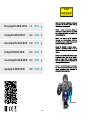 2
2
-
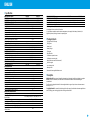 3
3
-
 4
4
-
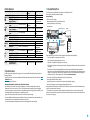 5
5
-
 6
6
-
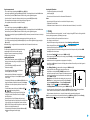 7
7
-
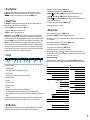 8
8
-
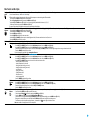 9
9
-
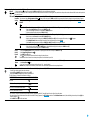 10
10
-
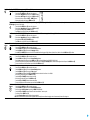 11
11
-
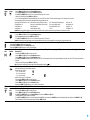 12
12
-
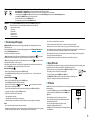 13
13
-
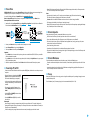 14
14
-
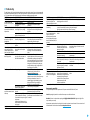 15
15
-
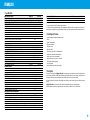 16
16
-
 17
17
-
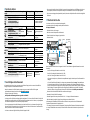 18
18
-
 19
19
-
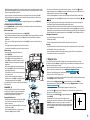 20
20
-
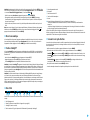 21
21
-
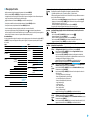 22
22
-
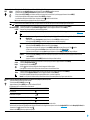 23
23
-
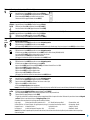 24
24
-
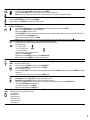 25
25
-
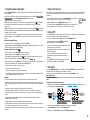 26
26
-
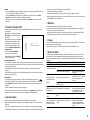 27
27
-
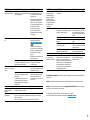 28
28
-
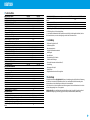 29
29
-
 30
30
-
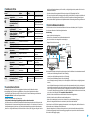 31
31
-
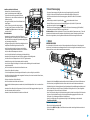 32
32
-
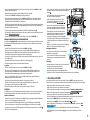 33
33
-
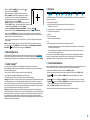 34
34
-
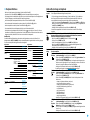 35
35
-
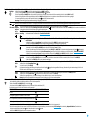 36
36
-
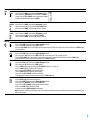 37
37
-
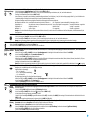 38
38
-
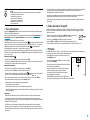 39
39
-
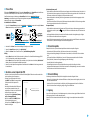 40
40
-
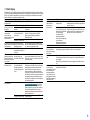 41
41
-
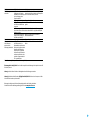 42
42
-
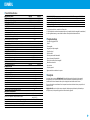 43
43
-
 44
44
-
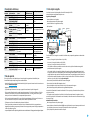 45
45
-
 46
46
-
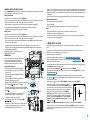 47
47
-
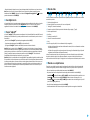 48
48
-
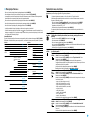 49
49
-
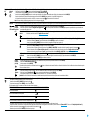 50
50
-
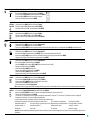 51
51
-
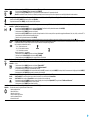 52
52
-
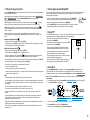 53
53
-
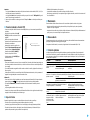 54
54
-
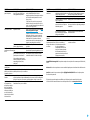 55
55
-
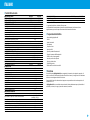 56
56
-
 57
57
-
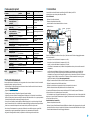 58
58
-
 59
59
-
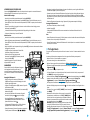 60
60
-
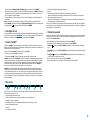 61
61
-
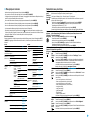 62
62
-
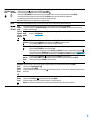 63
63
-
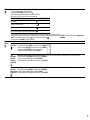 64
64
-
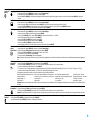 65
65
-
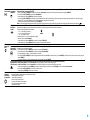 66
66
-
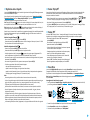 67
67
-
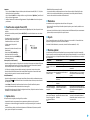 68
68
-
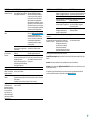 69
69
-
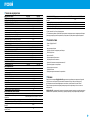 70
70
-
 71
71
-
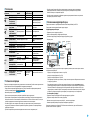 72
72
-
 73
73
-
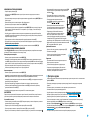 74
74
-
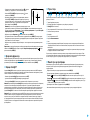 75
75
-
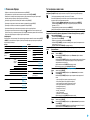 76
76
-
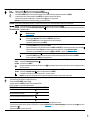 77
77
-
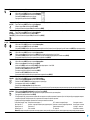 78
78
-
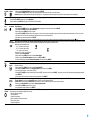 79
79
-
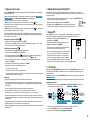 80
80
-
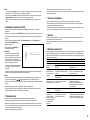 81
81
-
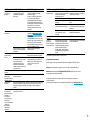 82
82
Pulsar Digisight Ultra N450/N455 LRF El manual del propietario
- Tipo
- El manual del propietario
en otros idiomas
- français: Pulsar Digisight Ultra N450/N455 LRF Le manuel du propriétaire
- italiano: Pulsar Digisight Ultra N450/N455 LRF Manuale del proprietario
- English: Pulsar Digisight Ultra N450/N455 LRF Owner's manual
- Deutsch: Pulsar Digisight Ultra N450/N455 LRF Bedienungsanleitung
- русский: Pulsar Digisight Ultra N450/N455 LRF Инструкция по применению
Artículos relacionados
-
Pulsar Digisight Ultra N450/N455 El manual del propietario
-
Pulsar Digex N450/ N455 El manual del propietario
-
Pulsar Forward FN El manual del propietario
-
Pulsar AXION 2 LRF XQ Guía del usuario
-
Pulsar Trail LRF El manual del propietario
-
Pulsar Trail El manual del propietario
-
Pulsar Forward F455 Operating Instructions Manual
-
Pulsar Accolade LRF El manual del propietario
-
Pulsar Forward F455 El manual del propietario
-
Pulsar Accolade 2 LRF El manual del propietario
Otros documentos
-
Yukon digital NV riflescopes Sentinel El manual del propietario
-
Yukon Sentinel Night Vision El manual del propietario
-
 Pulsar Nightvision Wärmbildgerät Binokular Accolade LRF XQ38 mit eingebauten Entfernungsmesser El manual del propietario
Pulsar Nightvision Wärmbildgerät Binokular Accolade LRF XQ38 mit eingebauten Entfernungsmesser El manual del propietario
-
Yukon Ranger RT 6.5x42 El manual del propietario
-
Yukon Photon RT Manual de usuario
-
Yukon digital NV riflescopes Photon XT El manual del propietario
-
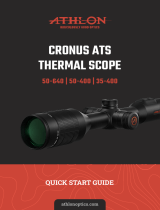 Athlon 50-640 Guía del usuario
Athlon 50-640 Guía del usuario
-
National Geographic 3x25 Night Vision El manual del propietario
-
Bushnell Equinox-Z NV 260140/260150 Manual de usuario
-
Yukon Sightline S digital riflescope Guía del usuario